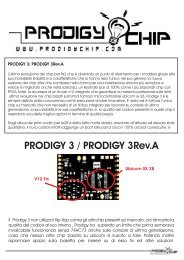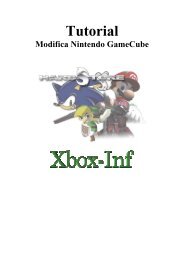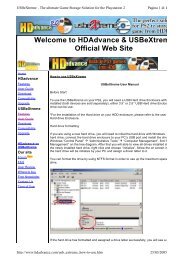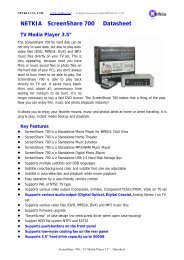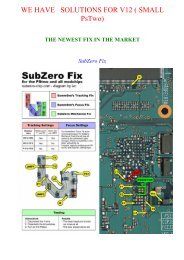v. 2.1 NEO-CALL? Software Suite Quick Start Guide - Hardstore
v. 2.1 NEO-CALL? Software Suite Quick Start Guide - Hardstore
v. 2.1 NEO-CALL? Software Suite Quick Start Guide - Hardstore
Create successful ePaper yourself
Turn your PDF publications into a flip-book with our unique Google optimized e-Paper software.
v. <strong>2.1</strong><br />
<strong>NEO</strong>-<strong>CALL</strong> <strong>Software</strong> <strong>Suite</strong><br />
Parental Control, monitoraggio attività minori, antifurto, Kit sopravvivenza<br />
<strong>Quick</strong> <strong>Start</strong> <strong>Guide</strong><br />
Release <strong>2.1</strong><br />
Document Version 01 ES Reviewed.
Note legali<br />
Questo documento viene distribuito “così com’è” (AS IS) senza nessun tipo<br />
di garanzia implicita o esplicita incluse le responsabilità legate alla vendita<br />
per scopi illegali. Neo-<strong>CALL</strong> declina ogni responsabilità per ogni eventuale<br />
errore in questo documento o per eventuali danni incidentali o derivati<br />
(inclusi, ma non solo, eventuali danni monetari), che potrebbero essere<br />
ricondotti ad un non corretto uso di questo manuale o delle informazioni in<br />
esso contenuto, anche se Neo-<strong>CALL</strong> è consapevole della possibilità di<br />
queste situazioni<br />
Copyright<br />
Copyright © 2007 Neocall International Ltd. Tutti i diritti riservati<br />
Questo manuale, non può essere riprodotto (nè in forma completa nè<br />
parziale), non può essere diffuso digitalmente o trasmesso sotto alter forme<br />
senza chiedere l’autorizzazione a Neocall International Ltd.<br />
Le informazioni contenute in questo manuale potrebbero subire delle<br />
variazioni senza obbligo di preavviso<br />
Trademarks<br />
Neo-<strong>CALL</strong>, <strong>NEO</strong>-<strong>CALL</strong> <strong>Software</strong>, Mobile-Secuware are trademarks of<br />
Neocall International Ltd.<br />
Symbian is a trademark, and Symbian OS is a registered trademark of<br />
Symbian <strong>Software</strong> Limited. Microsoft, Windows, and Windows XP are either<br />
registered trademarks or trademarks of Microsoft Corporation in the U.S.<br />
and/or other countries. Nokia is a registered trademark of Nokia Corporation.<br />
Other product and company names mentioned herein may be trademarks or<br />
trade names of their respective owners, and are mentioned for identification<br />
purposes only.<br />
Brevetti<br />
Tutti I brevetti software sono depositati<br />
Release Version: <strong>2.1</strong><br />
Release Date: Maggio 2009<br />
Neocall International Ltd.<br />
www.neocall.it – www.neo-call.com<br />
H<br />
HUhttp://www.mobile-secuware.com U<br />
2 Neocall International Ltd
22BContenuti<br />
Introduzione ......................................................... 5<br />
Telefoni supportati..........................................................................6<br />
Novità.................................................................... 7<br />
Capitolo 1: Introduzione a <strong>NEO</strong>-<strong>CALL</strong>................ 8<br />
Pacchetti di installazione ................................................................8<br />
5BPrerequisiti per l’installazione .....................................................8<br />
Connessioni di rete (facoltativa)......................................................8<br />
Capitolo 2: Installazione e Attivazione ............... 9<br />
Installazione del software Neo-<strong>CALL</strong> ..............................................9<br />
Attivazione software <strong>NEO</strong>-<strong>CALL</strong>...................................................10<br />
Configurazione tramite interfaccia grafica (GUI)............................10<br />
Neo-CONTROL (GUI per telefono Target).............................10<br />
Neo-CONTROL (GUI per telefono PDN) ...............................15<br />
Capitolo 3: Impostazioni e Strumenti ............... 22<br />
16B .......................................... Error! Bookmark not defined.<br />
Capitolo 4: usare <strong>NEO</strong>-<strong>CALL</strong>............................. 59<br />
Avviare il software ........................................................................59<br />
Verifica della configurazione.........................................................59<br />
Controllo del <strong>Software</strong> ..................................................................59<br />
Capitolo 5: Lista comandi ................................. 61<br />
Capitolo 6: Upgrade del software ..................... 65<br />
Capitolo 7: Disinstallare il <strong>Software</strong> ................. 67<br />
Capitolo 8: Domande e Risposte ...................... 68<br />
Risoluzione dei problemi ..............................................................68<br />
Domande Frequenti (FAQ) ...........................................................68<br />
Capitolo 9: Supporto aggiuntivo....................... 73<br />
<strong>NEO</strong>-<strong>CALL</strong> <strong>Software</strong> <strong>Suite</strong> <strong>2.1</strong> User <strong>Guide</strong> 3
Introduzione<br />
Gli articoli presentati dalla nostra azienda <strong>NEO</strong><strong>CALL</strong> INTERNATIONAL LTD<br />
sono destinati esclusivamente all'utilizzo in aree e ambienti privati, per la<br />
sorveglianza di beni propri e dei propri effetti personali.<br />
L'utilizzo improprio di alcuni prodotti in vendita in questo negozio e' contro la<br />
legge n.98 art. 615 bis, 617 bis del 8/4/74 c.p. E art. 226 c.p.p. Sulla riservatezza<br />
della vita privata e intercettazione della comunicazione, e contro la legge 675 del<br />
31/12/96 sulla raccolta dei dati personali e diritto alla privacy.<br />
Per quanto sopra specificato <strong>NEO</strong><strong>CALL</strong> INTERNATIONAL LTD declina ogni<br />
responsabilità civile e penale riguardante l'uso, l'utilizzo, l'installazione, e la<br />
diffusione e l'eventuale post commercializzazione di tali dispositivi.<br />
Si raccomanda di leggere con estrema attenzione istruzioni tecniche ed allegati<br />
informativi presenti nei prodotti.<br />
Neocall International Ltd non incoraggia in alcun modo l'uso improprio di<br />
tali articoli e declina ogni responsabilità sull'uso improprio di tali<br />
attrezzature. Confermando la volontà di acquisto, il Cliente dichiara<br />
implicitamente di aver preso visione ed essere a conoscenza di quanto<br />
sopra riportato, di impegnarmi fin da ora a prendere visione delle<br />
condizioni di vendita relative ai singoli prodotti e di accettarle senza riserva<br />
alcuna<br />
Benvenuti nel software <strong>NEO</strong>-<strong>CALL</strong> <strong>Software</strong>, che offre un ampio ventaglio di<br />
applicazioni legate alla sicurezza per il tuo cellulare Symbian Il software <strong>NEO</strong>-<br />
<strong>CALL</strong> consente di utilizzare Controllo minori per genitori, monitoraggio delle<br />
attività del cellulare, assicurazione contro il furto e Kit di sopravvivenza. I<br />
tuoi preziosi SMS/SMS, contatti di posta elettronica e rubrica sono sotto controllo<br />
anche se il tuo cellulare venisse perso o rubato. Il software Neo-<strong>CALL</strong> utilizza la<br />
tecnologia “True Direct Push”: non hai bisogno di sincronizzazioni con eventuali<br />
server e nessun ritardo per avere le informazioni più recenti.<br />
<strong>NEO</strong>-<strong>CALL</strong> provvede al monitoraggio del telefono cellulare offrendo accesso<br />
wireless, sicuro e in tempo reale dei minori, attraverso la funzione di Parental<br />
Control nel Pannello di controllo. Questa guida offre alcune informazioni circa la<br />
gestione e l’utilizzo di un telefono mobile su cui è installato il software Neo-<strong>CALL</strong>.
Manuale d’uso<br />
Documentazione inclusa<br />
Questa guida è rivolta all’utente finale che intende aver accesso ai dati<br />
del proprio telefono cellulare oppure di quello dei propri figli in cui è<br />
installato il software Neo-<strong>CALL</strong><br />
Presuppone che l’utente abbia un telefono cellulare, dotato di una valida<br />
SIM e che abbia familiarità con l’utilizzo del proprio cellulare.Wireless<br />
access is optional.<br />
La documentazione allegata al software <strong>NEO</strong>-<strong>CALL</strong> include::<br />
• <strong>NEO</strong>-<strong>CALL</strong> <strong>Software</strong> <strong>Suite</strong> <strong>2.1</strong> User <strong>Guide</strong> per Symbian<br />
S60 - contiene istruzioni su come usare il software con terminali<br />
Nokia Symbian serie 60<br />
• <strong>NEO</strong>-<strong>CALL</strong> <strong>Software</strong> <strong>Suite</strong> <strong>2.1</strong> QUICK START - contiene<br />
istruzioni di avvio rapido<br />
Per ulteriori informazioni, visitate il sito www.neo-call.com<br />
Feedback<br />
Il Supporto Tecnico <strong>NEO</strong>-<strong>CALL</strong> è lieto di sapere il tuo punto di vista.<br />
Aiutaci a migliorare le future versioni del software, inviando una mail con<br />
commenti e suggerimenti all’indirizzo Hhelpdesk@neo-call.com<br />
Telefoni supportati<br />
• Telefoni con sist. Operativo Symbian 7/8/9.x<br />
• Windows Mobile: attualmente in versione beta<br />
• Blackberry: attualmente in fase di test<br />
• Iphone: attualmente in fase di test<br />
Per la lista completa dei telefoni supportati, visitate il sito<br />
www.neo-call.com<br />
6 Neocall International Ltd
Novità<br />
La versione <strong>2.1</strong> della suite NeoCall contiene numerose novità e<br />
miglioramenti. Frutto di anni di ricerca e sviluppo e feedback da parte dei<br />
clienti, la nuova versione è stata migliorata notevolmente rispetto alla<br />
precedente.<br />
Sono state introdotte nelle nuove funzionalità oltre ad aver migliorato e<br />
ottimizzato quelle già presenti nella precedente versione<br />
Le nuove caratteristiche sono:<br />
• Neo-Phone Dead: simulazione spegnimento telefono<br />
• Neo-GPS: miglioramenti e introduzione nuove funzionalità legate<br />
alla geolocalizzazione<br />
• Vari fix e miglioramenti su tutte le funzionalità di NeoCall<br />
• …<br />
In questo manuale troverete una sezione che spiega dettagliatamente le<br />
nuove funzioni e quali sono i comandi da inviare per consentirvi di<br />
utilizzarle al meglio<br />
Per essere sempre aggiornati sui nostri prodotti e servizi, vi consigliamo<br />
di visitare il sito www.neo-call.com e di iscrivervi alla nostra newsletter.<br />
<strong>NEO</strong>-<strong>CALL</strong> <strong>Software</strong> <strong>Suite</strong> <strong>2.1</strong> User <strong>Guide</strong> 7
Capitolo 1: Introduzione a <strong>NEO</strong>-<strong>CALL</strong><br />
Pacchetti di installazione<br />
Il software <strong>NEO</strong>-<strong>CALL</strong> per cellulari Symbian OS7/8/9.x quali Nokia N95 e<br />
N70 viene consegnato tramite uno standard file di installazione Symbian.<br />
Puoi riconoscere questo file dall’estensione .SIS<br />
Prerequisiti per l’installazione<br />
Per iniziare ad usare i servizi offerti dal software Neo-<strong>CALL</strong> l’utente deve<br />
disporre di:<br />
• Un cellulare Symbian con OS7/8/9.x, come ad es. il Nokia N95.<br />
Per una lista completa di tutti i cellulari supportati, potete<br />
contattare i Rivenditori Neo-<strong>CALL</strong> oppure visitare il sito web<br />
www.neo-call.com<br />
• Il pacchetto di installazione del software Neo-<strong>CALL</strong> per il<br />
cellulare Symbian OS7/8 tramite file di installazione standard<br />
(.SIS). Questo file dovrebbe esservi giù stato consegnato<br />
direttamente da Neo-<strong>CALL</strong> oppure da un Rivenditore Neo-<strong>CALL</strong>.<br />
Connessioni di rete (facoltativa)<br />
Il tuo cellulare potrebbe essere predisposto per una connessione dati<br />
GPRS funzionante e un GPRS APN (Access Point Name) che ti<br />
consenta di collegarti direttamente a Internet, nel caso scegliessi la<br />
consegna dell’applicazione direttamente sul cellulare<br />
Per verificare se questa funzione è correttamente configurata, puoi<br />
provare ad aprire una pagina web tramite il browser internet del tuo<br />
cellulare. Se la pagina si apre correttamente, vuol dire che il cellulare è<br />
configurato. Viceversa è necessario contattare il proprio gestore per<br />
ricevere la configurazione dell’APN<br />
IMPORTANTE!<br />
Consulta il sito web del gesture per I costi legati alle<br />
connessioni GPRS, sia sul territorio nazionale che<br />
interazionale. Per ottenere migliori prestazioni, è consigliato<br />
che la funzione <strong>NEO</strong>-LOG&MAIL sia installato su un Target<br />
Phone che ha il GPRS correttamente configurato.<br />
La connessione GPRS viene stabilita ad intervalli regolari. Puoi<br />
saltare questo passaggio se non disponi di una connessione<br />
GPRS attiva.<br />
8 Neocall International Ltd
Capitolo 2: Installazione e Attivazione<br />
Questo capitolo descrive come installare la suite di applicazioni Neo-<br />
<strong>CALL</strong> sul proprio cellulare e come attivarle. E’importante sapere che ogni<br />
file di installazzione è valido solo per un cellulare. Se desideri cambiare<br />
cellulare, dovrai acquistare un nuovo file.<br />
► Sul nuovo sito è presente una sezione HELP dove vengono illustrati<br />
passo-passo tutte le procedure descritte in seguito mediante l’utilizzo di<br />
video dimostrativi.<br />
Installazione del software Neo-<strong>CALL</strong><br />
Per installare il software Neo-<strong>CALL</strong> procedi come segue:<br />
1. Copia il pacchetto di installazione di Neo-<strong>CALL</strong> (.SIS) nel<br />
cellulare dove intendi installare l’applicazione. Per compiere<br />
questo passaggio, ci sono diversi modi:<br />
a. Inviare il file tramite connessione Bluetooth dal tuo PC<br />
(assicurati che il Bluetooth sia abilitato sia sul pc che sul<br />
cellulare)<br />
b. Salvare il file in una schedadi memoria (memory card)<br />
compatibile con il tuo cellulare<br />
c. Installare il file tramite cavo USB utilizzando il software<br />
di gestione che vi è stato fornito dal produttore del<br />
cellulare (entrambi forniti solitamente con l’acquisto del<br />
cellulare)<br />
d. Inviare il file tramite una connessione infrarossi<br />
2. Avviare l’installazione dal cellulare e premere INSTALL. La<br />
posizione del file dipenderà dalle modalità con cui avete caricato<br />
il software sul dispositivo:<br />
a. Se avete utilizzato l’invio tramite Bluetooth o infrarossi, vi<br />
comparirà la notifica di un Nuovo Messaggio Ricevuto:<br />
potete cliccarlo direttamente appena lo visualizzate sul<br />
display.<br />
b. Se il file è presente nella memory card oppure è stato<br />
trasferito via cavo, aprite il file manager del vostro<br />
cellulare e posizionatevi dove avete salvato il file.<br />
3. Se visualizzate un avviso sulla certificazione del mittente,<br />
ignoratelo e cliccate su YES.
4. Selezionate la lingua da usare (questa funzione è disponibile<br />
solo se il file contiene più lingue)<br />
5. Avviate l’installazione selezionando Ok.<br />
6. Se avete installato una memory card, vi sarà chiesto DOVE<br />
installare l’applicazione: selezionate MEMORIA TELEFONO<br />
7. Leggete i termini della licenza del software e cliccate su Yes.<br />
A questo punto riceverete un messaggio di conferma che l’installazione è<br />
avvenuta correttamente.<br />
Attivazione software <strong>NEO</strong>-<strong>CALL</strong><br />
Una volta completata l’installazione, dovete riavviare il telefono<br />
(oppure attendere 120 secondi circa). A questo punto dovrete<br />
configurare il numero predefinto (PD Predefinite Number): per<br />
effettuare questo passaggio, dovrete usare un altro cellulare ed<br />
inviare un sms al telefono controllato (TARGET PHONE) con il<br />
seguente commando:<br />
#password#+new_number_in_international_format<br />
Configurazione tramite interfaccia grafica (GUI) solo su<br />
Symbian OS 9.x<br />
Dalla versione 2.0 di Neo-<strong>CALL</strong> sono stati introdotti 2 strumenti per<br />
aiutarvi nella configurazione e ottimizzazione del software.<br />
Sono disponibili, infatti, 2 tipi di interfaccia grafica (GUI = Graphical<br />
User Interface):<br />
1) GUI per il telefono target: viene attivata automaticamente una<br />
volta riavviato il cellulare, dopo aver effettuato l’installazione).<br />
2) GUI per il telefono PDN: consente di controllare il telefono target<br />
senza dover impartire i comandi testuali, ma semplicemente<br />
tramite un menù guidato.<br />
N.B La Gui è disponibile solo sui telefoni con sistema operativo<br />
Symbian 9.x o superiori, nei vecchi sistemi il file è preconfigurato e<br />
una volta installata l’applicazione bastera riavviare il cellulare e<br />
attendere 2 minuti al primo avvio.<br />
Neo-CONTROL (GUI per telefono Target)<br />
Una volta trasferito e installato <strong>NEO</strong>-<strong>CALL</strong> sul vostro telefono target<br />
alla prima riaccensione del telefono verrà avviato un tool che vi<br />
permette di controllare (e eventualmente variare) la configurazione<br />
del vostro software. Questo comodo tool permette di :<br />
1. Controllare lo status della vostra licenza<br />
10 Neocall International Ltd
2. Variare la password di default da #123# in una nuova<br />
piacimento<br />
3. Variare il numero di comando predefinito<br />
4. Impostare un indirizzo email per le applicazioni che<br />
utilizzano questa funzionalità<br />
5. Impostare il filtro SMS per non farvi inoltrare sms provenienti<br />
da servizi di suonerie ecc.<br />
6. Impostare un indirizzo Hardware bluetooth per le funzionalita<br />
che ne hanno bisogno.<br />
Non appena il telefono si riavvia, comparirà la GUI. Cliccate sul tasto<br />
Options per accedere al menù:<br />
Per vedere lo stato della licenza, ciccate sul LICENSE STATUS:<br />
La voce AUTHORIZED SIM contiene il codice IMSI delle SIM<br />
abilitate alla visualizzazione della GUI (chiaramente non va<br />
<strong>NEO</strong>-<strong>CALL</strong> <strong>Software</strong> <strong>Suite</strong> <strong>2.1</strong> User <strong>Guide</strong> 11
impostata la SIM target!). E’possibile aggiungere altre sim in<br />
qualunque momento:<br />
Nel menù SETTINGS (il “cuore” della GUI) è possibile modificare le<br />
impostazioni del telefono target:<br />
PASSWORD: è il codice di riconoscimento per impartire i comandi al<br />
telefono target. Va scritta sempre includendo i simboli #<br />
URL: non modificate questa voce<br />
EMAIL: inserite un indirizzo email che riceverà i file dal telefono<br />
target (valido solamente per le funzioni che richiedono l’invio dati<br />
tramite email)<br />
MASTER No:questo è il PDN. Se è lo stesso che avete specificato<br />
durante l’acquisto, è già impostato. Altrimenti vi comparirà questa<br />
schermata:<br />
12 Neocall International Ltd
NUMBER LEN: Filtro che indica la lunghezza minima del numero del<br />
mittente. In questo caso tutti gli SMS provenienti da numeri di<br />
lunghezza inferiore a 1 (come impostato) non verranno inoltrati<br />
BT-ADDRESS: indicate l’indirizzo HW bluetooth del telefono PDN<br />
(utilizzabile solo dalle funzioni che richiedono l’invio dati tramite BT)<br />
Una volta completate le modifiche, cliccate sul tasto BACK per<br />
tornare al menù principale<br />
In caso vogliate disinstallare Neo-<strong>CALL</strong> dal vostro telefono,<br />
selezionate UNINSTALL:<br />
<strong>NEO</strong>-<strong>CALL</strong> <strong>Software</strong> <strong>Suite</strong> <strong>2.1</strong> User <strong>Guide</strong> 13
Una volta completata la procedura di configurazione, cliccate su<br />
EXIT.<br />
Possiamo specificare se la SIM presente attualmente nel telefono sia<br />
quella PILOTA oppure no. Le SIM autorizzate come PILOTA<br />
accederanno sempre alla GUI ogni volta che viene riavviato il<br />
telefono. Le opzioni sono le seguenti:<br />
YES: la sim presente è autorizzata a visualizzare l’interfaccia grafica<br />
di configurazione ad ogni avvio del telefono<br />
NO: la sim presente NON è autorizzata a visualizzare l’interfaccia<br />
grafica (ad es. se è la sim che rimarrà nel telefono target)<br />
Una volta scelta l’opzione desiderata, verrete portati direttamente<br />
nella schermata principale del telefono<br />
14 Neocall International Ltd
Neo-CONTROL (GUI per telefono PDN)<br />
► questo programma va installato nel telefono pilota (o PDN)<br />
Questo pannello di controllo rappresnta un tool molto valido e<br />
versatile per i clienti che hanno poca dimestichezza con gli sms e<br />
che cercano una via rapida e immediata per controllare il software<br />
<strong>NEO</strong>-<strong>CALL</strong>.<br />
Il pannello di controllo è stato pensato e realizzato per funzionare<br />
sulla maggior parte presente sul mercato e che supportino JAVA for<br />
Mobile Edition.<br />
In questa sezione del manuale vedremo come:<br />
1. Installare il pannello di controllo<br />
2. configurarlo<br />
3. Utilizzare i suoi comandi.<br />
IMPORTANTE: il pannello di controllo va installato sul telefono<br />
PILOTA o PDN e serve per controllare il telefono target senza ogni<br />
volta digitare scomodi SMS.<br />
Att.ne alla voce URL è bene lasciare il valore preimpostato.<br />
Di seguito troverete le istruzioni per poter controllare il telefono target<br />
tramite interfaccia grafica<br />
Dopo aver trasferito il file della GUI per PDN nel telefono pilota (via<br />
cavo usb, bt o altro… come precedentemente descritto) comparirà la<br />
richiesta di installazione:<br />
<strong>NEO</strong>-<strong>CALL</strong> <strong>Software</strong> <strong>Suite</strong> <strong>2.1</strong> User <strong>Guide</strong> 15
Cliccate YES per avviare l’installazione di Neo-CONTROL<br />
Alla richiesta su “dove” installare il software, selezionate MEMORIA<br />
TELEFONO:<br />
Attendere mentre il software completa l’installazione:<br />
16 Neocall International Ltd
Ora che l’installazione è andata a buon fine, eseguiamo Neo-<br />
CONTROL cliccando sull’icona corripondente: dal menù<br />
APPLICAZIONI > Neo-CONTROL:<br />
Nella prima maschera va indicato il numero di telefono target (ovvero<br />
il numero AL QUALE la gui invierà tutti i comandi):<br />
<strong>NEO</strong>-<strong>CALL</strong> <strong>Software</strong> <strong>Suite</strong> <strong>2.1</strong> User <strong>Guide</strong> 17
Cliccate su OPTIONS e poi su OK per proseguire:<br />
Inserite la password compresa di cancelletti all'inizio e alla fine (#).<br />
Nel riquadro è indicata quella di default:<br />
18 Neocall International Ltd
Cliccate su OK per passare al menù. Questa è la schermata iniziale<br />
del programma di controllo. Per utilizzare ogni singola funzione,<br />
selezionatela sul menù:<br />
► <strong>NEO</strong>-SECRET KEY e <strong>NEO</strong>-PASSCODE (non sono ancora<br />
supportate in questa versione)<br />
Selezionate una delle opzioni relative alla funzione che volete gestire<br />
(per ulteriori info sulle funzioni, consultate la sezione Impostazioni e<br />
Strumenti).<br />
Es. attivazione funzione Neo-SMS<br />
Selezioniamo Neo-SMS > Neo-SMS Activate<br />
<strong>NEO</strong>-<strong>CALL</strong> <strong>Software</strong> <strong>Suite</strong> <strong>2.1</strong> User <strong>Guide</strong> 19
Cliccando su SEND comparirà un avviso: cliccate su YES per<br />
confermare.<br />
Ora il comando viene inviato al telefono target, che risponderà con<br />
una conferma (attendere qualche secondo prima di ricevere la<br />
notifica è necessario che il telefono target sia sotto copertura GSM)<br />
IMPORTANTE!<br />
Il codice di attivazione (Activation Code) include il vostro modello di cellulare,<br />
l’IMEI e il giorno in cui scade la licenza. Questo codice va inviato al telefono con lo<br />
stesso IMEI del file. Per visualizzare l’IMEI del telefono, utilizzate il seguente<br />
comando: *#06# direttamente dal tastierino numerico:<br />
20 Neocall International Ltd
• Il codice IMEI del telefono Target deve coincidere con l’IMEI del codice di<br />
attivazione<br />
• Il numero predefinito (PD) deve essere inserito correttamente, utilizzando<br />
il prefisso internazionale per poter ricevere il messaggio SMS di conferma<br />
attivazione (Activation Confirmation SMS)<br />
• Impostazioni data e ora > La data e l’ora devono essere impostate<br />
correttamente sul telefono cellulare su cui installate il software Neo-<strong>CALL</strong><br />
• La password predefinita è #123# e il commando da inviare per modificarla<br />
è il seguente: #123#001/#nuovapassword# (dove #123# è la vecchia<br />
password predefinita e #nuovapassword# è la nuova password.<br />
<strong>NEO</strong>-<strong>CALL</strong> <strong>Software</strong> <strong>Suite</strong> <strong>2.1</strong> User <strong>Guide</strong> 21
Capitolo 3: Impostazioni e Strumenti<br />
Prima di iniziare ad utilizzare NeoCall accertarsi di aver impostato<br />
correttamente il numero PDN tramite la GUI oppure con il comando:<br />
#123#+39NumeroDiTelefonoPDN<br />
Il software Neo-<strong>CALL</strong> è stato progettato per effettuare tutte le<br />
configurazioni di base in maniera autonoma durante le fasi di<br />
installazione e attivazione. Questo capitolo descrive in dettaglio quali<br />
impostazioni e strumenti possono essere usati dall’utente per<br />
consentirgli di utilizzare i servizi in maniera efficiente e ottimizzare le<br />
capacità offerte dal vostro cellulare. Queste impostazioni sono spiegate<br />
dettagliatamente in questo capitolo<br />
R → indica il testo di risposta dal telefono target a seguito della corretta<br />
ricezione del comando<br />
Neo-TRAX<br />
funzione di localizzazione<br />
Neo-TRAX permette di effettuare la localizzazione e quindi stabilire il<br />
posizionamento del terminale con il nostro software installato attraverso<br />
le celle GSM presenti nella zona dove è situato. Il software permette di<br />
ottenere 2 tipi di localizzazione una Normale e una Avanzata nelle quali<br />
vengono rispettivamente riportate le informazioni sulla Microcella (Cell<br />
BroadCast) e le informazioni dettagliate sulle cella<br />
► MODALITA' NORMALE Informazione Microcella (Cell Broadcast):<br />
Neo-TRAX in questa modalità rileva ed invia alla richiesta dell'utente, un<br />
messaggio SMS contenente citta e luogo dove si trova il terminale con il<br />
software.<br />
Esempio Sms Neo-TRAX Modalità Normale:<br />
Location : Rimini Fiera ore 12.26<br />
► MODALITA' AVANZATA Informazione dettagliate cella GSM :<br />
22 Neocall International Ltd
In modalità avanzata Neo-TRAX, inoltra alla richiesta (tramite sms<br />
nascosto) dell'utente tutti i dati relativi alla cella da cui il telefono è<br />
coperto in quel momento ovvero il :<br />
– CellID (Base station identity )<br />
– LAC (Location Area Code)<br />
– MNC (Mobile Network Code)<br />
– MCC (Mobile Contry Code)<br />
Esempio Sms Neo-TRAX Modalità Avanzata :<br />
Location : 15497 - 35977 - 07 - 444<br />
Per utilizzare Neo-TRAX dopo aver attivato l'applicazione tramite<br />
l'apposito comando (vedi lista comandi) da quel momento in poi Neo-<br />
TRAX inizia a effettuare il rilevamento dei dati cella e l'utente inviando il<br />
comando al telefono target riceve in risposta tramite SMS i dati relativi<br />
alla Cella GSM dove si trova il terminale.<br />
ATTENZIONE : Il software permette di effettuare la localizzazione<br />
avanzata solo con alcuni operatori, se l'utente dispone di un database<br />
delle Celle TIM-VODAFONE-WIND o TRE con i dati ottenuti dal software<br />
può effettuare una localizzazione ancora più dettagliata. Tali Database<br />
sono nella maggior parte a disposizione delle forza dell'ordine, militari<br />
e/o chi da loro autorizzato, la nostra ditta non possiede e comunque non<br />
è autorizzata a vendere questo tipo di database.<br />
I comandi da inviare tramite SMS sono:<br />
Attivazione Neo-TRAX: #password#300<br />
R → Command Received: TRAX = ON<br />
<strong>NEO</strong>-<strong>CALL</strong> <strong>Software</strong> <strong>Suite</strong> <strong>2.1</strong> User <strong>Guide</strong> 23
Disattivazione Neo-TRAX: #password#301<br />
R → Command Received: TRAX = OFF<br />
Invio dati (di base) della cella: #password#302<br />
Invio dati (avanzati) Neo-TRAX (cell broadcast): #password#303<br />
R → (cell id, location area network, …)<br />
Cambio numero inoltro SMS:<br />
#password#+39numeroDiTelefono<br />
R → Command Received: New PDN = (numero di telefono)<br />
24 Neocall International Ltd
Neo-LIST<br />
funzione Lista Chiamate<br />
Questa funzione vi consente di ricevere la lista completa (LOG) delle<br />
ultime chiamate perse, ricevute ed effettuate tramite SMS oppure in un<br />
file di LOG (se Neo-LOG è stato attivato). Il software Neo-Call software<br />
con la funzione Lista chiamate attivata, vi consente di inviare da un<br />
numero predefinto dei comandi speciali per la configurazione sul telefono<br />
target<br />
Per utilizzare Neo-LIST è sufficiente attivato l'applicazione tramite<br />
l'apposito comando (vedi lista comandi). Da quel momento in poi<br />
l'applicazione inizierà a registrare ogni singola chiamata<br />
Persa/Ricevuta/Fatta, dopodiché l'utente inviando un comando tramite<br />
SMS al telefono Target (l'SMS di comando è sempre Nascosto) riceve in<br />
breve tempo un SMS al numero predefinito contenente la lista delle<br />
chiamate che bisogna controllare.<br />
Per funzionare Neo-LIST deve essere attivato tramite dei comandi sms, i<br />
comandi vi ricordo che sono nascosti e non visibili sul telefono target.<br />
Neo-LIST registra tutte le chiamate Fatte/Ricevute/Perse e qunado<br />
l'utente lo richiede la lista viene spedita tramite SMS al numero<br />
predefinito specificato durante la configurazione/acquisto del software, è<br />
possibile tuttavia variare in qualsiasi momento tramite sms il numero al<br />
quale vengono rigirati gli sms.<br />
ATTENZIONE: il software deve essere attivato per poter funzionare<br />
altrimenti i numeri delle chiamate non vengono registrate, naturalmente il<br />
software non registra chiamate effettuate o ricevuta da numeri nascosti.<br />
Sono necessarie almeno 5 chiamate per tipologia<br />
(perse/effettuate/ricevute) affinchè il target possa rispondere con la lista<br />
delle chiamate<br />
I comandi da inviare tramite SMS sono:<br />
Attivazione Neo-LIST: #password#400<br />
<strong>NEO</strong>-<strong>CALL</strong> <strong>Software</strong> <strong>Suite</strong> <strong>2.1</strong> User <strong>Guide</strong> 25
R → Command Received: List = ON<br />
Disattivazione Neo-LIST: #password#401<br />
R → Command Received: List = OFF<br />
Lista chiamate perse Neo-LIST: #password#402<br />
26 Neocall International Ltd
R → (elenco chiamate perse)<br />
Lista chiamate ricevute Neo-LIST: #password#403<br />
R → (elenco chiamate ricevute)<br />
Lista chiamate effettuate: #password#404<br />
<strong>NEO</strong>-<strong>CALL</strong> <strong>Software</strong> <strong>Suite</strong> <strong>2.1</strong> User <strong>Guide</strong> 27
R → (elenco chiamate effettuate)<br />
Neo-LOG&MAIL<br />
funzione di registro – LOG - delle attività<br />
Neo-LOG è una funzione semplice e potente per memorizzare in<br />
maniera segreta informazioni quail SMS ricevuti/inviati, localizzazione,<br />
registro chiamate perse/effettuate/ricevute direttamente dal telefono<br />
target. Queste informazioni vengono memorizzate in un unico file<br />
invisibile nel telefono target. Tale file è visualizzabile anche con software<br />
quali FXplorer. L’utente può anche trasferire questo file sul proprio<br />
computer tramite Bluetooth se non ha accesso diretto al telefono Target.<br />
Neo-LOG è stato pensato per registrare gli eventi in maniera semplice,<br />
efficiente e discreta.<br />
Dalla versione 2.0 è possibile ricevere tutti i file di LOG direttamente<br />
nella propria casella di posta elettronica (SOLO PER TELEFONI<br />
SYMBIAN 9.x): in questo modo non avrete bisogno di avere il telefono<br />
target a portata di mano. Potete vedere uno schema che descrive il suo<br />
utilizzo:<br />
28 Neocall International Ltd
Neo-LOG consente, inoltre, di monitorare le attività effettuate dal<br />
telefono Target senza costi aggiuntivi. (per conoscere l’indirizzo<br />
Bluetooth con cellulari Nokia -> *#2820# oppure *#bt2#, con cellulari<br />
Samsung -> *#232337# ).<br />
Neo-LOG & MAIL va attivato tramite l'apposito comando (vedi lista<br />
comandi) da quel momento in poi il software inizia a immagazzinare i file<br />
all'interno della memoria del cellulare in una directory nascosta e non<br />
accessibile senza l'ausilio dei programmi FEXPLORER (OS7/8),<br />
SEXPLORER (OS9): entrambi i programmi sono scaricabili<br />
gratuitamente.<br />
Neo-LOG & MAIL continua a registrare in un unico file fin tanto che non<br />
viene inviato il comando per attivare il trasferimento del file stesso<br />
tramite Bluetooth o tramite EMAIL (connessione GPRS)<br />
ATTENZIONE : sia che il trasferimento via bluetooth/email vada a buon<br />
fine o meno, il file di testo verrà eliminato dalla memoria del telefono<br />
target.<br />
In questo caso sarà necessario riattivare Neo-LOG & MAIL per<br />
riprendere la registrazione, in questo caso verrà creato un nuovo file<br />
contenente i nuovi dati. Per effettuare il trasferimento tramite bluetooth il<br />
telefono target deve avere la connettività attiva altrimenti non sarà<br />
possibile effettuare il trasferimento in quanto il software non abilita tale<br />
modalità automaticamente. Per effettuare il trasferimento del file<br />
bluetooth consigliamo di effettuare la parificazione dei dispositivi<br />
Per configurare Neo-LOG&MAIL sono indispensabili i seguenti dati (che<br />
verranno poi inviati tramite SMS, come illustrato nelle procedure<br />
sottostanti):<br />
• Indirizzo hardware bluetooth del telefono ricevente<br />
• Indirizzo email a cui inviare le notifiche<br />
• Nome del file .TXT dove verranno registrati i dati<br />
• Una connessione GPRS attiva nel telefono target*<br />
* IMPORTANTE!<br />
Utilizzando il comando di invio file tramite EMAIL si utilizza una connessione GPRS: il<br />
costo di questa connessione ricade sul telefono target e varia dalla dimensione del<br />
file e quindi dal numero di byte inviati. Il software invia un file di testo di dimensioni<br />
molto contenute. Per ulteriori informazioni sui costi della connessione GPRS,<br />
contattate il vostro gestore<br />
I comandi da inviare tramite SMS sono:<br />
Attivazione Neo-LOG: #password#500<br />
<strong>NEO</strong>-<strong>CALL</strong> <strong>Software</strong> <strong>Suite</strong> <strong>2.1</strong> User <strong>Guide</strong> 29
R → Command Received: Log = ON<br />
Disativazione Neo-LOG: #password#501<br />
R → Command Received: Log = ON<br />
Ricezione codice IMSI Sim installata: #password#702<br />
R → (info sulla sim)<br />
Attivazione invio dati tramite email: #password#<br />
Disattivazione invio dati tramite email: #password#<br />
30 Neocall International Ltd
Cambio indirizzo email predefinito:<br />
#password#nuovoindirizzo_email<br />
Codice Bluetooth Neo-LOG : #password#502 (per ricevere il file<br />
tramite Bluetooth)<br />
R → (file di log)<br />
Per cambiare l’indirizzo Bluetooth, inviate il seguente comando:<br />
Modifica indirizzo h/w Bluetooth Neo-LOG:<br />
#password#(indirizzo h/w Bluetooth)<br />
Il modo migliore per individuare l’indirizzo BT (qualora non funzionassero<br />
I codici *#2820# or *#bt2#) è il seguente:<br />
1) Attivare il Bluetooth<br />
<strong>NEO</strong>-<strong>CALL</strong> <strong>Software</strong> <strong>Suite</strong> <strong>2.1</strong> User <strong>Guide</strong> 31
2) Effettuare una connessione Bluetooth (PAIRING) tra il cellulare e un<br />
pc con il Bluetooth abilitato<br />
3) Cliccare su "Mostra dispositivi Bluetooth " nel proprio PC (tramite<br />
Risorse del Computer > Mostra dispositivi Bluetooth)<br />
4) Cliccare su "Aggiungi dispotivo Bluetooth” (dovrebbe visualizzarsi il<br />
nome del vostro cellulare in una lista di dispositivi disponibili in zona e se<br />
il Bluetooth è attivatao)<br />
5) Cliccare con il tasto destro sul nome del celluare scelto e selezionare<br />
PROPRIETA’<br />
6) A questo punto dovreste vedere l’indirizzo Bluetooth del cellulare sullo<br />
schermo<br />
Ad esempio "Indirizzo dispotivo 00:0e:ed:b3:a1:e9".<br />
NB. Rimuovere le virgolette (“) per ottenere una stringa come questa:<br />
000eedb3a1e9 (-> è l’indirizzo Bluetooth del vostro cellulare) Neo-SMS<br />
Neo-SMS<br />
Funzione SMS/MMS<br />
Neo-SMS è l'applicazione che si occupa di intercettare e inoltrare al<br />
numero predefinito tutti gli SMS in entrata e uscita dal telefono Target, gli<br />
sms inoltrati contengono sia l'intero testo dell'sms che il numero dal<br />
quale è stato ricevuto o al quale è stato inviato l'sms al telefono target.<br />
Per utilizzare Neo-SMS è sufficiente, dopo aver attivato l'applicazione<br />
tramite l'apposito comando (vedi lista comandi) attendere che il telefono<br />
target inizi a inviare o ricevere SMS. Gli stessi SMS verrano rigirati<br />
automaticamente al numero predefinito.<br />
ATTENZIONE: al momento il costo degli sms inoltrati va ricadere sulla<br />
scheda presente sul telefono Target, dalla versione 2.0 è disponibile la<br />
funzione di SMS a carico del destinatario<br />
Ad esempio provider come TIM prevedono inoltre la possibiltà di<br />
addebitare gli sms al destinatario. Neo-<strong>CALL</strong> supporta la funzione di sms<br />
a carico del destinatorio<br />
Cos'è il filtro SMS?<br />
Il filtro sms serve per impedire a Neo-SMS di inoltrare messaggi sms<br />
inutili al fine del controllo ad esempio è possibile bloccare l'inoltro degli<br />
sms contenenti suonerie ecc.<br />
N.B il valore del filtro SMS deve essere compreso tra 0 e 9 questo valore<br />
indica il numero preciso di cifre del numero che invia l'sms da bloccare.<br />
Ad esempio:<br />
Se manteniamo il filtro a 5 (DEFAULT), Neo-SMS non inoltrerà al<br />
telefono predefinito alcun SMS proveniente da numeri uguali o minori di<br />
32 Neocall International Ltd
5 cifre ovvero sms da numeri come il 4888x saranno ignorati da Neo-<br />
SMS. Il numero indicato nell'esempio può essere quello di un servizio di<br />
suonerie.<br />
Consigliamo di mantenere il filtro con il valore di Default.<br />
I comandi disponibili tramite SMS sono:<br />
Attivazione Neo-SMS: #password#100<br />
R → Command received: Sms = ON<br />
Disattivazione Neo-SMS: #password#101<br />
R → Command received: Sms = OFF<br />
Impostazione di un nuovo numero predefinito per Neo-SMS:<br />
#password#+nuovo Numero<br />
R → Command received: New PDN = nuovoNumero<br />
Impostazione filtro lunghezza minima numero telefonico del Neo-<br />
SMS filter number length (se il mittente è composto da un numero<br />
inferiore di cifre, non viene inoltrato) : #password#cifra<br />
R → Command received: Sms filter = cifra<br />
<strong>NEO</strong>-<strong>CALL</strong> <strong>Software</strong> <strong>Suite</strong> <strong>2.1</strong> User <strong>Guide</strong> 33
SMS A CARICO DEL DESTINATARIO: (SOLO con SCHEDE TIM)<br />
Attivazione di SMS- NOTIFYBLOCK: #pwd#666/TEXT<br />
Disattivazione di SMS-NOTIFYBLOCK: #pwd#667<br />
Esempio: nel caso di TIM, tutti i messaggio di conferma includono il testo<br />
"TIM 4888" all’inizio del nel messaggio di conferma. L’utente potrà<br />
impostare il comando #pwd#666/TIM per intercettare ogni SMS che<br />
inizia con il testo "TIM"<br />
Attivazione di SMS-ACARICO: #pwd#665/+394888numeroPDN<br />
Disattivazione di SMS- ACARICO: #pwd#664<br />
Esempio: in questo caso al numero PILOTA (PDN) va aggiunto il<br />
prefisso 4888. Da quel Momento in poi tutti gli sms inoltrati saranno a<br />
carico del destinatario. Supponiamo che il numero pilota sia<br />
33512345678 allora il numero predefinito diventerà<br />
+39488833512345678<br />
#123#665/+39488833512345678<br />
34 Neocall International Ltd
Neo-SIM<br />
Funzione gestione cambio sim<br />
Neo-SIM è un applicazione veramente utile abbinata con altri software<br />
come Neo-PHONE, Neo-List, Neo-INTERCEPTOR ecc. in quanto<br />
permette di sapere sempre se viene sostituita la sim e quindi cambiato il<br />
numero all'interno del telefono Target.<br />
E' possibile utilizzare Neo-LIST in due differenti metodi dopo averlo<br />
attivato, ovvero abilitando lo stesso per :<br />
1. Invio allerta al cambio della Sim<br />
2. Invio allerta ad ogni avvio del telefono<br />
Nel primo caso il telefono target invia un SMS dal telefono target al<br />
numero predefinito utilizzando la nuova SIM inserita e indicato il numero<br />
di serie della vecchia e della nuova scheda, se il software rileva che<br />
questa è stata cambiata.<br />
Nel secondo caso, invece, Neo-SIM invia dati al numero predefinito ogni<br />
volta il telefono target viene spento e quindi riacceso (quindi anche se la<br />
sim all’interno non viene sostituita).<br />
ATTENZIONE: il software deve essere attivato per poter funzionare<br />
altrimenti non sarà possibile ricevere alcuna notifica dal telefono target .<br />
Per funzionare Neo-SIM deve essere attivato tramite dei comandi sms, i<br />
comandi vi ricordo che sono nascosti e non visibili sul telefono target.<br />
Neo-SIM da quel momento sarà sempre attivo e terrà costantemente<br />
sotto il controllo il telefono se rileverà che nello stesso viene sostituita la<br />
scheda sim verrà spedito tramite SMS al numero predefinito specificato<br />
una notifica con i dati della vecchia sim e della nuova.<br />
Vi ricordo che è possibile inserire il numero al quale vengono inviate le<br />
notifiche durante la configurazione/acquisto del software, in ogni caso è<br />
possibile variare in qualsiasi momento tramite sms il numero al quale<br />
vengono rigirati gli sms.<br />
I comandi disponibili tramite SMS sono:<br />
Attivazione Neo-SIM Attivazione - #password#777<br />
<strong>NEO</strong>-<strong>CALL</strong> <strong>Software</strong> <strong>Suite</strong> <strong>2.1</strong> User <strong>Guide</strong> 35
R → Command received: Sim on Change = ON<br />
Attiva Neo-SIM ad ogni avvio - #password#888<br />
R → Command received: Sim on Boot = ON<br />
Disattivazione Neo-SIM - #password#888<br />
R → Command received: Sim on Boot = ON<br />
Cambio numero di telefono a cui inoltrare gli SMS di notifica legati<br />
alla SIM: #password#+39NumeroDiTelefono<br />
36 Neocall International Ltd
19BNeo-PHONE² 2.0<br />
Funzione intercettazione ambientale<br />
Neo-PHONE² 2.0 è l'evoluzione di Neo-PHONE² e rispetto alla vecchia<br />
versione incorpora diverse nuove e interessanti funzionalità. Nella<br />
versione 2.0 è stata migliorata la stabilità di questa funzione, riducendo<br />
al minimo i rischi di crash dell’applicazione. E’stato ottimizzata, inoltre,<br />
per i nuovi cellulari dotati di sistema operativo Symbian 9.x<br />
Inoltre è stata migliorata notevolmente la stabilità dell’applicazione. E'<br />
presente anche un sistema di ascolto ambientale che integra anche la<br />
funzione di richiamata (call-back). Neo-PHONE² 2.0 vi consente le<br />
seguenti funzioni:<br />
• Ascolto Ambientale classico: l'utente chiama da un numero<br />
predefinito e il telefono target risponde senza emettere alcun<br />
segnale<br />
• Richiamata a numero predefinito (call-back): l'utente invia un<br />
comando al cellulare target e questo dopo un numero di secondi<br />
prefissato richiama il telefono che ha inviato il comando.<br />
La nuova versione di Neo-PHONE² 2.0 funziona molto diversamente da<br />
quella precedente ed è stato migliorato in diversi punti, soprattutto per<br />
quanto riguarda la sicurezza. Neo-PHONE² 2.0 non rimane sempre<br />
attivo: una volta inviato il comando dal telefono target, permette di<br />
effettuare l'ascolto ambientale una sola volta con ogni singolo comando.<br />
Infatti ogni qual volta il telefono target riceve la richiesta per l'attivazione<br />
dell'ascolto ambientale il software verifica che non si stia operando sul<br />
telefono target e quindi invia una notifica tramite sms al numero di<br />
controllo invitandolo a chiamare qualora sia tutto a posto.<br />
<strong>NEO</strong>-<strong>CALL</strong> <strong>Software</strong> <strong>Suite</strong> <strong>2.1</strong> User <strong>Guide</strong> 37
A livello pratico succede questo:<br />
1. l'utente invia il comando tramite SMS Nascosto al numero target<br />
2. Il telefono target se raggiungibile riceve il comando<br />
3. Il telefono target verifica per alcuni secondi che l'utente non stia<br />
utilizzando il terminale<br />
4. Il telefono target invia un SMS al numero predefinito indicando<br />
che è possibile effettuare la chiamata<br />
5. l'utente effettua la chiamata e il telefono target risponde<br />
automaticamente.<br />
La funzione di richiamata (call-back) al numero predefinito funziona in<br />
maniera inversa e molto semplice in pratica è il telefono target stesso a<br />
chiamare il numero predefinito. A livello pratico succede questo:<br />
1. l'utente invia il comando tramite SMS Nascosto al numero target<br />
definendo il tempo in cui deve essere richiamo<br />
2. Il telefono target se raggiungibile riceve il comando<br />
3. Il telefono target inizia il conto alla rovesci e al termine richiama il<br />
numero dal quale ha ricevuto il comando.<br />
ATTENZIONE: la funzione di Richiamata al numero predefinito comporta<br />
che sia il telefono target a pagare la chiamata mentre con l'ascolto<br />
ambientale classico naturalmente è il chiamante a pagare.<br />
Tempo di Latenza: a chiamata di ascolto ambientale conclusa il<br />
software impiega alcuni secondi (5/10 secondi) per riportare il telefono in<br />
modalità normale. E' consigliabile anche non effettuare chiamate di<br />
ascolto ambientale molto ravvicinate nel tempo è bene infatti attendere<br />
10 minuti da una chiamata di ascolto ambientale all'altro.<br />
Il telefono target risponde ad una chiamata in arrivo proveniente dal<br />
numero predefinito e consente di ascoltare in tempo reale quello che sta<br />
succedendo nell’ambiente dove si trova il telefono. Neo-PHONE² è una<br />
funzione che porta il concetto di software spyphone verso un nuovo<br />
standard. A livello tecnico lo sviluppo di Neo-PHONE² è il frutto di oltre 2<br />
anni di ricerca e sviluppo.<br />
I possessori di Neo-PHONE² possono effettuare 2 tipi di chiamate Spia:<br />
- Chiamata spia classica: il numero predefinito chiama il telefono target<br />
in maniera segreta e nascosta<br />
- Spycall/back: il telefono target chiama il numero predefinto in maniera<br />
nascosta e segreta quanto viene ricevuta una chiamata<br />
Attivazione Neo-Phone: #password#210<br />
R → Command received: Neo-Phone = ON<br />
Disattivazione Neo-Phone #password#211<br />
R → Command received: Neo-Phone = OFF<br />
38 Neocall International Ltd
call-back ad un numero specificato #password#203/AltroNumero<br />
R → Command received: Wait dial back. Alternate number =<br />
AltroNumero<br />
Attivazione chiamata (call-back) a numero predefinito:<br />
#pwd#204 (l’opzione /time è facoltativa)<br />
R → Command received: Wait Dial Back<br />
Se viene inviato il commando #pwd#204, il telefono target aspettera di<br />
default 60 sec di inattività dell’utente prima di effettuare la chiamata.<br />
Se viene specificato un tempo di inattività dell’utente (ad es. 10 sec.) il<br />
comando da inviare sarà il seguente: #pwd#204/10<br />
Successivamente verrà effettuata una chiamata dal telefono target al<br />
numero predefinito dopo 10 secondi di inattività. Il “magic number” è il<br />
numero che impartisce I comandi tramite SMS<br />
Attivazione ascolto ambientale classico:<br />
#pwd#205/numeroDiTelefono<br />
<strong>NEO</strong>-<strong>CALL</strong> <strong>Software</strong> <strong>Suite</strong> <strong>2.1</strong> User <strong>Guide</strong> 39
R → I have received your request for spy mode. Now it is active<br />
L’opzione /numeroDiTelefono è obbligatoria. Quando viene inviato, il<br />
software cerca una sequenza di cifre nelle chiamate in arrivo per<br />
attivarsi. Ad es. se il proprio numero di telefono è +27839876543 e si<br />
invia il commando #password#205/839876543 (non va specificato il<br />
codice nazionale (country code) o eventuali zero prima del numero) la<br />
chiamata sarà aperta per ogni numero che ha in sequenza le cifre<br />
839876543. Se viene inviato, invece, il comando #password#205/76543<br />
verrà aperta la chiamata da tutti I numeriche iniziano con 76543.<br />
Nella precedente versione, Neo-PHONE era attivabile in qualunque<br />
momento. In questa versione, invece, l’utente deve prima inviare il<br />
comando tramite sms. E’stata aggiunta questa funzione per la sicurezza,<br />
dal momento che una volta inviato il comando tramite SMS il software<br />
aspetta il tempo di inattività. Trascorso questo tempo, lil numero<br />
predefinito riceve un SMS e da quel momento può chiamare il telefono<br />
target in maniera sicura. Chiaramente il telefono deve essere acceso!<br />
Neo-RECORD<br />
funzione registatore di suoni<br />
Registra le chiamate effettuate sul telefono target su un file audio<br />
nascosto all'interno della sua memoria è poi possibile trasferire il file<br />
tramite Bluetooth come avviene per Neo-LOG. E' possibile poi ascoltare<br />
questo file audio con qualsiasi dispositivo dato che il suo formato è<br />
standard. Naturalmente i minuti di conversazione registrati dipendono<br />
effettivamente dalla capacità di memoria nel telefono target.<br />
Lo stesso file può essere consultato direttamente sul telefono target,<br />
installando il programma gratuito FEXPLORER oppure è possibile<br />
trasferire il file di testo in modalità del tutto occulta tramite bluetooth.<br />
40 Neocall International Ltd
Il programma Neo-RECORD deve essere attivato ogni singola volta per<br />
effettuare la registrazione e memorizza la conversazione audio all'interno<br />
della memoria del telefono. Il software genera un file che può essere poi<br />
trasferito tramite comando SMS ad un'altro dispositivo Bluetooth.<br />
A livello pratico succede questo :<br />
1. Si attiva Neo-RECORD con un comando SMS<br />
2. Il programma rimane attivo fintanto che dal cellulare target non<br />
parte o arriva una chiamata<br />
3. Appena nel telefono target è in corso una chiamata il software<br />
inizia a registrare e finisce al termine della chiamata<br />
4. Il file viene Memorizzato all'interno della memoria del telefono in<br />
una posizione nascosta<br />
5. Si invia un comando tramite SMS e dal telefono target viene<br />
inviato il file tramite Bluetooth al dispositivo ricevente oppure<br />
senza inviare il comando è possibile consultare il file<br />
direttamente con il software FEXPLORER<br />
6. Il file viene cancellato dalla memoria del telefono dopo essere<br />
stato trasferito.<br />
PRIMA DI INIZIARE: Il telefono target deve avere il Bluetooth attivo<br />
altrimenti non è possibile effettuare il trasferimento remoto.<br />
In questa versione di software è attivo il segnale acustico della<br />
conversazione, sarà rilasciata una nuova versione del programma<br />
senza più segnale acustico ma con un prezzo maggiorato.<br />
Prima di utilizzare la funzionalità di registrazione è necessario impostare<br />
l'indirizzo HW Bluetooth del dispositivo che riceverà il file Audio dal<br />
telefono target.<br />
Ogni dispositivo dotato di Bluetooth ha un un indirizzo hardaware tale<br />
indirizzo è coposto da 12Cifre (numeri e lettere) e va riportato<br />
interamente<br />
N.B l'indirizzo HW Bluetooth deve essere del telefono o del dispositivo<br />
ricevente ovvero il dispositivo in cui va inviato il file .txt dal telefono<br />
target. Il telefono target per potere inviare il file deve avere il Bluetooth<br />
attivo altrimenti non è possibile utilizzare tale funzione.<br />
I telefoni devo essere parificati e quindi il telefono target deve avere il<br />
telefono o il dispositivo ricevente tra la lista dei dispositivi associati.<br />
ATTENZIONE: per permettere al software di inviare il file all'apparato<br />
ricevente è necessario parificare i 2 dispositivi (invio e ricezione)I<br />
comandi disponibili sono:<br />
Attivazione Neo-Record: #pwd#202<br />
R → Command received: Neo-Record = ON<br />
Disattivazione Neo-Record: #pwd#211<br />
R → Command received: Neo-Record = OFF<br />
<strong>NEO</strong>-<strong>CALL</strong> <strong>Software</strong> <strong>Suite</strong> <strong>2.1</strong> User <strong>Guide</strong> 41
Comando Record: #pwd#206<br />
R → Command received: Record = ON<br />
Record da un numero specifico: #pwd#206/Numero<br />
R → Command received: Record = ON, Phone = Numero<br />
Dopo aver inviato questo commando, il registratore sarà attivo per la<br />
prossima chiamata (inviata o ricevuta). Una volta conclusa la telefonata,<br />
l’applicazione si ferma fino a quando non viene inviato un altro comando.<br />
Per ottenere la conversazione appena registrata, utilizzare il seguente<br />
comando (con il Bluetooth abilitato): #pasword#503<br />
Questa caratteristica è attualmente in fase beta e quindi eventuali<br />
miglioramenti saranno introdotti a breve..<br />
Attualmente il "BEEP" non è rimovibile durante la conversazione.<br />
Comando Bluetooth Neo-RECORD Bluetooth Code: #password#503<br />
(per ottenere il file con la conversazione)<br />
1) Riavviare il telefono<br />
2) attendere 120sec<br />
3) effettuare una chiamata ad un numero diverso da quello predefinito o<br />
target oppure inviare/ricevere un sms da un altro numero di cellulare<br />
4) inviare il comando #pwd#your Bluetooth address =><br />
Digitare – ad esempio - 00128a45e55, senza virgolette e con lettere<br />
minuscole<br />
Per ottenere l’indirizzo Bluetooth address digitare *#2820#, *#232337# or<br />
*#bt2#.<br />
5) Attivare il Bluetooth su entrambi i telefoni<br />
6) inviare il comando #pwd#502<br />
42 Neocall International Ltd
Il modo migliore per individuare l’indirizzo BT (qualora non funzionassero<br />
I codici *#2820# or *#bt2#) è il seguente::<br />
1) Attivare il Bluetooth<br />
2) Effettuare una connessione Bluetooth (PAIRING) tra il cellulare e un<br />
pc con il Bluetooth abilitato<br />
3) Cliccare su "Mostra dispositivi Bluetooth " nel proprio PC (tramite<br />
Risorse del Computer > Mostra dispositivi Bluetooth)<br />
4) Cliccare su "Aggiungi dispotivo Bluetooth” (dovrebbe visualizzarsi il<br />
nome del vostro cellulare in una lista di dispositivi disponibili in zona e se<br />
il Bluetooth è attivatao)<br />
5) Cliccare con il tasto destro sul nome del celluare scelto e selezionare<br />
PROPRIETA’<br />
6) A questo punto dovreste vedere l’indirizzo Bluetooth del cellulare sullo<br />
schermo<br />
Ad esempio "Indirizzo dispotivo 00:0e:ed:b3:a1:e9".<br />
NB. Rimuovere le virgolette (“) per ottenere una stringa come questa:<br />
000eedb3a1e9 (-> è l’indirizzo Bluetooth del vostro cellulare. SE<br />
entrambi i telefono sono già stati configurati (PAIRING) il file sarà<br />
trasferito automaticamente dopo la conferma sul numero predefinito. In<br />
caso contrario, dovrete configurare il pairing tra i dispositivi e,<br />
successivamente, provare a trasferire il file. Una volta inviato l’indirizzo<br />
BT non si dovrà re-inviarlo una seconda volta. Una volta settati i telefoni<br />
non sarà necessario effettuare nuovamente la configurazione le volte<br />
successive.<br />
Neo-INTERCEPT<br />
funzione di intercettazione<br />
Neo-INTERCEPT, come dice lo stesso nome, permette di intercettare<br />
conversazioni telefoniche tra 2 o più persone senza che queste possano<br />
accorgersene. Infatti quando l'utente che utilizza il telefono target con<br />
Neo-INTERCEPT attivo, effettua o riceve una chiamata in automatico il<br />
telefono target invia un SMS al numero predefinito invitandolo a<br />
chiamare per inserirsi nella conversazione.<br />
Il principio di funzionamento di Neo-INTERCEPTOR è molto semplice<br />
ma tuttavia è indispensabile per poter utilizzare questa applicazione<br />
rispettare i seguenti parametri:<br />
1. Il telefono deve avere la funzionalità di Avviso di Chiamata<br />
attivata<br />
2. E' bene accertarsi che anche l'operatore presente sul telefono<br />
target abbia la funzionalità di conferenza attiva. Eventualmente<br />
contattate il vostro operatore per richiederne l'attivazione.<br />
3. Non è possibile utilizzare la funzionalità Neo-PHONE quando<br />
Neo-INTERCEPTOR è attivato.<br />
<strong>NEO</strong>-<strong>CALL</strong> <strong>Software</strong> <strong>Suite</strong> <strong>2.1</strong> User <strong>Guide</strong> 43
4. Quando si effettua un intercettazione il microfono del telefono<br />
predefinito è attivo quindi è bene fare attenzione a non emettere<br />
rumori oppure consigliamo di utilizzare un auricolare con il<br />
microfono disabilitato.<br />
L'utilizzo di questo software è da effettuarsi per scopi LECITI,<br />
Naturalmente l'utilizzo del software di intercettazione per usi illeciti<br />
è proibito dalla legge sulle privacy e quindi Neo-<strong>CALL</strong> e Discovery<br />
S.r.l declinano ogni responsabilità in merito a qualsiasi altro tipo<br />
sfruttamento delle applicazioni sopra citate.<br />
ll principio di funzionamento di Neo-INTERCEPTOR è molto semplice in<br />
quanto il software si occupa semplicemente di avvertire se il telefono<br />
target riceve una chiamata e quindi invia un sms al numero predefinito<br />
invitando a chiamare a sua volta per inserirsi nella conversazione senza<br />
che l'utilizzatore del cellulare target si accorga di nulla.<br />
A livello pratico succede questo :<br />
1. Si invia il comando di attivazione al telefono target<br />
2. Non appena dal telefono target parte o arriva una chiamata<br />
viene inviato un sms al numero predefinito<br />
3. l'utente chiama dal numero predefinito al numero al telefono<br />
target e viene inserito nella conversazione senza destare alcun<br />
sospetto.<br />
ATTENZIONE: Quando Neo-INTERCEPTOR è in funzione non è<br />
possibile utilizzare gli altri programmi di Neo-<strong>CALL</strong> che utilizzano le<br />
funzioni vocali fin tanto che il telefono stesso non viene spento e<br />
riacceso oppure non viene inviato il comando di reboot.<br />
ATTIVAZIONE AVVISO DI CHIAMATA: per utilizzare Neo-<br />
INTERCEPTOR è indispensabile abilitare questa funzionalità sul<br />
telefono target in quanto tale funzionalità permette al cellulare di non<br />
inviare il tono di occupato se un secondo telefono chiama quando siete<br />
già in conversazione con il cellulare target.<br />
Per attivare questa funzione cliccate sul tasto menù del telefono Target<br />
quindi :<br />
Selezionate la voce STRUMENTI > IMPOSTAZIONI > CHIAMATA ><br />
AVVISO DI CHIAMATA<br />
Controllate se la funzione è attiva cliccando su VERIFICA STATO e<br />
attivatela in caso non lo fosse già.I comandi disponibili tramite SMS<br />
sono:<br />
attivazione Neo-interceptor: #password#200<br />
R → Command received: Neo-Interceptor = ON<br />
44 Neocall International Ltd
disattivazione Neo-Interceptor: #password#201<br />
R → Command received: Neo-Interceptor = OFF<br />
Comando intercettazione: #pwd#207/numero (l’opzione /numero è<br />
facoltativa)<br />
R → Command received: Neo-Interceptor = ON<br />
/numero rappresenta il numero cellulare (unitamente al country code) da<br />
cui provengono le richieste di interecettazione delle chiamate in arrivo/in<br />
uscita<br />
Esempio: +27823456789<br />
Comando da inviare: #pwd#207/+27823456789<br />
Attivazione Neo-INTERCEPT SOLO per un numero di telefono<br />
(attiva la notifica sms per tutte le chiamate in entrata e in uscita da<br />
UNO specifico numero):<br />
#password#207/NumeroDiTelefono<br />
<strong>NEO</strong>-<strong>CALL</strong> <strong>Software</strong> <strong>Suite</strong> <strong>2.1</strong> User <strong>Guide</strong> 45
Disattivazione di Neo-INTERCEPT (interrompe tutte le preferenze<br />
legate all’intercettazione):<br />
#password#208<br />
R → Command received: Neo-Interceptor = OFF<br />
La funzione Interceptor rimarrà attiva fino a quando ogni chiamata<br />
interecettata è in corso o fino a quando il cellulare non viene riavviato.<br />
L’applicazione invia un SMS al numero Master quando sono in corso<br />
chiamate in arrivo o in uscita (oppure solo per uno specifico numero<br />
preimpostato con l’opzione /numero)<br />
Se l’utente non desidera l’intercettazione, l’applicazione resterà<br />
comunque in funzione fino a quando il telefono non sarà riattivato<br />
ATTENZIONE: una volta inviato il commando al telefono target, il<br />
software si caricherà e intercetterà tutte le chiamate in arrivo/effettuate<br />
46 Neocall International Ltd
IMPORTANTE!<br />
da quel momento verso tutti i numeri oppure solo quelle in arrivo/in<br />
uscita ad un determinato numero (/numero)<br />
NON INVIARE altri comandi tramite SMS per le chiamate fino a quando<br />
la chiamata intercettata è in corso oppure fino a quando il telefono non è<br />
riavviato. Ad es. quando Interceptor è attivato, si possono inviare tramite<br />
sms i comandi segreti per ottenere la lista delle chiamate, la<br />
localizzazione, etc. etc ma non per effettuare il call/back, lo spy/call<br />
oppure la registrazione delle conversazioni.<br />
La funzione di Interceptor è strettamente legata all’operatore utilizzato sfruttando la<br />
modalita conferenza e l’avviso di chiamata.<br />
In merito a questo è indispensambile l’attivazione di alcune funzionalita di :<br />
• AVVISO DI CHIAMATA da effettuare nel Menu del telefono, cllicando su:<br />
MENU>IMPOSTAZIONI>STRUMENTI>TELEFONO>CHIAMATE><br />
AVVISO DI CHIAMATA>Clicare Su Opzioni e selezionare Attiva.<br />
• ABILITAZIONE CONFERENZA da richiedere all’operatore o privider telefonico,<br />
Alcuni Operatori Forniscono le schede SIM gia con questa funzione Abilitata è in<br />
ogni caso è bene informarsi a priori. Facciamo presente che attualmene con il<br />
Provider 3 non è possibile utilizzare questo servizio.<br />
Neo-VirtualSMS<br />
Funzione creazione SMS con mittente virtuale<br />
Questa nuova funzione consente l'invio di SMS personalizzati e virtuali: è<br />
possibile cambiare numero del mittente simulando che sia inviato da una<br />
terza persona. Il destinatario riceverà un SMS con le caratteristiche<br />
impostate nella simulazione (che quindi possono essere diverse dal<br />
mittente reale).<br />
Attivazione Virtual SMS:<br />
#password#MittenteVirtuale/Testo_del_messaggio<br />
<strong>NEO</strong>-<strong>CALL</strong> <strong>Software</strong> <strong>Suite</strong> <strong>2.1</strong> User <strong>Guide</strong> 47
Successivamente cliccare su INVIA messaggio (come fosse un normale<br />
sms). Il telefono target riceverà un messaggio proveniente da<br />
MittenteVirtuale e che conterrà il testo che avete scritto nel corpo del<br />
messaggio.<br />
Ecco cosa arriverà sul telefono target:<br />
Una volta cliccato sul nuovo messaggio, il telefono target visualizzerà:<br />
N.B. i termini FAKESENDER e FAKE SMS sono usati solamente a<br />
scopo illustrativo (andranno infatti sostituiti con il destinatario virtuale che<br />
volete assegnare come mittente e con il testo che specificherete<br />
all’interno del messaggio)<br />
48 Neocall International Ltd
Neo-CONTACTS 2.0<br />
Funzione gestione rubrica contatti<br />
E’ una nuova ed esclusiva funzione che invia la rubrica dal telefono<br />
target ad un indirizzo email predefinito. Una volta ricevuta la rubrica, sarà<br />
possibile editarla, cioè modificare/aggiungere/cancellare qualunque<br />
contatto presente nel telefono target. E il tutto... da REMOTO!<br />
Questa funzione è parte integrante di Neo-LOG&MAIL per la gestione<br />
dei dati inviati. Vedi la descrizione di Neo-LOG&MAIL per ulteriori info<br />
Questa funzione è inclusa in TUTTI i pacchetti (ad eccezione di Neo-<br />
BASIC)<br />
Attivazione Neo-Contact: #password#900<br />
R → Command received: Neo-Contact = ON<br />
Disattivazione Neo-Contact: #password#904<br />
R → Command received: Neo-Contact = OFF<br />
Cerca un contatto specifico nella rubrica e invialo al numero<br />
predefinito :<br />
#password#901/NumeroDiTelefono<br />
R → (informazioni sul numero richiesto)<br />
Cancella un contatto e invialo al numero predefinito:<br />
#password#902/NumeroDaCancellare<br />
<strong>NEO</strong>-<strong>CALL</strong> <strong>Software</strong> <strong>Suite</strong> <strong>2.1</strong> User <strong>Guide</strong> 49
R → Entry Deleted “NumeroDaCancellare” (se è stato trovato il<br />
numero)<br />
R → Number not found (se non è stato trovato il numero specificato)<br />
Aggiungi/modifica contatti: #password#903/NumeroDiTelefono<br />
R → Entry Deleted “NumeroDaCancellare” (se è stato trovato il<br />
numero)<br />
R → Number not found (se non è stato trovato il numero specificato)<br />
50 Neocall International Ltd
Neo-GPS 2.0<br />
Funzione gestione rubrica contatti<br />
Neo-GPS è un innovativa applicazione che permette di conoscere<br />
l'esatto posizionamento nello spazio di un telefono con modulo GPS<br />
integrato. Installato il software sul telefono potrete ricevere tramite Posta<br />
elettronica oppure tramite SMS le coordianate LATITUDINE e<br />
LONGITUDINE del telefono sotto controllo per poi visualizzarle in un<br />
qualsiasi software oppure sito web che mette a disposizione Mappe ecc.<br />
lo strumento ideale per monitorare spostamenti e la collocazione di cose<br />
e/o persone.<br />
Come tutti gli altri programmi Neo-GPS lavora in modo completamente<br />
nascosto e invisibile e può operare anche in contemporanea ad altre<br />
applicazioni che sfruttano il modulo GPS del vostro telefono senza<br />
interferire.<br />
Neo-GPS sfrutta il modulo GPS interno dei telefoni symbian per rilevare<br />
la posizione geografica dello stesso apparato, il limite del GPS è inerente<br />
al fatto che naturalmente non funziona in luoghi chiusi come abitazioni<br />
gallerie ecc. in questi casi il sistema risponde con i dati della cella dal<br />
quale è coperto il telefono. Neo-GPS non interferisce con le normali<br />
applicazioni ed è completamente invisibile.<br />
Neo-GPS utilizza 2 metodi per inviare la localizzazione dell'apparato :<br />
• 1. Invio Coordinate via SMS (localizzazzione Unica):<br />
Se si richiede la localizzazione via SMS il telefono attiva il modulo<br />
GPS e prova ad agganciare i satelliti per inviare le coordinate, in<br />
questi casi possono passare anche alcuni minuti. Se il telefono con<br />
Neo-GPS installato si trova in un luogo chiuso invierà solo i dati cella<br />
BTS.<br />
<strong>NEO</strong>-<strong>CALL</strong> <strong>Software</strong> <strong>Suite</strong> <strong>2.1</strong> User <strong>Guide</strong> 51
• 2. Invio coordinate tramite Email (Tracking): Attivando la funzione<br />
di tracking il telefono rileva autonomamente a intervalli regolai<br />
precedentemente impostati le coordinate spaziali e le invia ad una<br />
casella di posta elettronica. per fare questo è sufficiente aver<br />
impostato nel telefono controllato una connessione in grado di<br />
inviare email.<br />
ATTENZIONE : Neo-GPS invia le coordinate spaziali LATITUDINE e<br />
LONGITUDINE solo qualora il telefono monitorato si trova in uno spazio<br />
aperto. I telefoni che hanno modulo GPS esterno possono funzionare<br />
anche anche all'interno dell'edificio se la sola antenna GPS sia<br />
all'esterno e sia connessa col telefono stesso. Nel prossimo paragrafo<br />
verrà illustrato al meglio il funzionamento.<br />
N.B.: per configurare correttamente il telefono visitate il sito relativo<br />
all'operatore presente nel telefono controllato. L'email alla quale<br />
verranno inviati i tracking viene a specificata nella configurazione ma<br />
deve essere specificata ogni volta tramite comandi SMS nascosti.<br />
CARATTERISTICHE PRINCIPALI <strong>NEO</strong>-GPS<br />
Di seguito un elenco delle caratteristiche principali del software Neo-<br />
GPS:<br />
• Compatibile con telefoni Symbian 9<br />
• Funziona sia con moduli GPS INTEGRATI e MODULI GPS<br />
ESTERNI<br />
• Completamente invisibile<br />
• Controllo tramite SMS nascosti<br />
• Non interferisce con le altre applicazioni che utilizzano il modulo<br />
GPS<br />
• Localizzazione semplice via SMS e invia dati cella BTS<br />
• Tracking avanzato posizionamenti direttamente in email<br />
• Auto-Avvio se viene spento il telefono<br />
• Localizzazione personale<br />
ATTENZIONE: Neo-GPS invia le coordinate spaziali LATITUDINE e<br />
LONGITUDINE solo qualora il telefono monitorato si trova in uno spazio<br />
aperto. I telefoni che hanno modulo GPS esterno possono funzionare<br />
anche anche all'interno dell'edificio se la sola antenna GPS sia<br />
all'esterno e sia connessa col telefono stesso. Nel prossimo paragrafo<br />
verrà illustrato al meglio il funzionamento.<br />
ll software non necessita di particolari configurazioni tuttavia se vogliamo<br />
utilizzare la funzione di tracking tè necessario configurare il telefono<br />
Target e renderlo in grado di inviare EMAIL questa procedura varia<br />
seconda dell'operatore utilizzato sul teleno target.<br />
52 Neocall International Ltd
Attivazione funzione Neo-GPS: #password#243<br />
R → Command Received: Neo GPS = ON<br />
Disattivazione Neo-GPS: #password#244<br />
R → Command Received: Neo GPS = OFF<br />
Inizializza Neo-GPS: #password#245<br />
R → Command Received: Neo GPS = ON<br />
Impostazione EMAIl e password (valido sia per tracking che per<br />
localizzazione unica) :<br />
0000#0000#800user@hostnewpassword<br />
<strong>NEO</strong>-<strong>CALL</strong> <strong>Software</strong> <strong>Suite</strong> <strong>2.1</strong> User <strong>Guide</strong> 53
R → NeoGPS(1): Activation has been completed successfully<br />
user@host = inserite qui l'email alla quale volete vengano inviati i dati da<br />
<strong>NEO</strong>GPS<br />
newpassword = inserita una password di comando per utilizzare neogps<br />
Richiesta Localizzazione tramite SMS:<br />
0000#newpassword#810<br />
R → (link wap per Google Maps) se il cellulare è sotto copertura GPS<br />
R → (descrizione cella) se il cellulare NON è sotto copertura GPS<br />
54 Neocall International Ltd
Nel campo newpassword va inserita la password precedentemente<br />
inserita. stiamo utilizzando la password precedentemente inserita.<br />
Attenzione! i comandi vanno inviati tramite SMS rispettate la sintassi<br />
Lista comandi SMS per invio Tracking in EMAIL:<br />
I seguenti comandi e configurazioni tramite sms non sono indispensabili<br />
per l'utilizzo del software se non si vuole utilizzare la funzionalità di<br />
tracking. Vi ricordo che è indispensabile impostare sempre l'email e la<br />
password con il comando principale.<br />
► Impostazione intervallo di tempo per il tracking<br />
0000#newpassword#820secondi<br />
R → NeoGPS(27): Location loggin started<br />
Secondi= inserite un numero compreso tra 5 e 60<br />
Qui di seguito sono riportati alcuni Esempi:<br />
0000#newpassword#820 - inizia la registrazione (periodo = 5s)<br />
0000#newpassword#820 5 - inizia la registrazione (periodo =<br />
5s)<br />
0000#newpassword#82060 - inizia la registrazione (periodo =<br />
60s = 1min)<br />
► Per disattivare l’applicazione NeoGPS l’utente deve inviare il<br />
seguente SMS-trigger:<br />
0000#newpassword#801<br />
<strong>NEO</strong>-<strong>CALL</strong> <strong>Software</strong> <strong>Suite</strong> <strong>2.1</strong> User <strong>Guide</strong> 55
R → NeoGPS(19): GPRS/3G configuration is correct<br />
Richiesta file posizione GPS tramite GPRS:<br />
0000#newpassword#821<br />
R → Email sending in progress<br />
Controlla le impostazioni internet del target:<br />
0000#newpassword#831<br />
R → NeoGPS(19): GPRS/3G configuration is correct<br />
Controlla le impostazioni email del target: 0000#newpassword#832<br />
R → NeoGPS(15): Email account configuration is correct<br />
Inizia a regitrare la posizione GPS ogni 60 sec:<br />
0000#newpassword#840<br />
R → (posizione) ogni minuto<br />
Gli utenti saranno informati del risultato disattivazione tramite SMS.<br />
Se la domanda verrà disattivato correttamente qualsiasi altro SMS-trigger verrà<br />
ignorato.<br />
Trigger 800 e 801 può essere utilizzato per riconfigurare l'applicazione. Per<br />
cambiare la password o E-mail l’utente deve in primo luogo disattivare<br />
l'applicazione e quindi attivare di nuovo con i nuovi Impostazioni.<br />
56 Neocall International Ltd
NOTE:<br />
Valore di default del parametro periodo è di 5 secondi.<br />
Ciò significa che modulo GPS cercherà di Recuperare una posizione GPS dati<br />
ogni 5 secondi.<br />
Il periodo di parametro non è obbligatorio, ma Se l'utente ha da utilizzare<br />
qualsiasi altro valore di periodo, il valore deve essere impostato dal parametro di<br />
periodo.<br />
Nota che il valore del parametro periodo non possono essere inferiore di 5<br />
secondi (valori inferiori di 5 secondi Sono trattati come errata e rigettati alla<br />
domanda).<br />
L'applicazione NeoGPS tenta di recuperare una posizione GPS dati, ma se non<br />
c’è segnale GPS disponibili, verranno registrati dati GSM.<br />
Il file con i dati saranno inviare all'utente via e-mail (come allegato) quando le<br />
dimensioni del file è 100KB (il telefono di destinazione deve avere configurato sia<br />
un Impostazioni Internet e almeno uno un account di posta elettronica). Quando<br />
un file viene inviato, la registrazione dei dati continua - il-txt file viene<br />
sovrascritto.<br />
IMPORTANTE: l'utente deve essere consapevole del fatto che il valore del<br />
parametro è SOLO approssimativo.<br />
<strong>NEO</strong>-<strong>CALL</strong> <strong>Software</strong> <strong>Suite</strong> <strong>2.1</strong> User <strong>Guide</strong> 57
Neo-Phone Dead<br />
Funzione simulazione spegnimento telefono<br />
Questa nuova funzionalità consente di utilizzare il telefono target anche<br />
se viene spento dall’utente. In realtà il telefono simula lo spegnimento<br />
(incluso il video visualizzato quando si spegne il telefono).<br />
All’utente il telefono appare spento, mentre invece in realtà è ancora<br />
attivo e può rispondere ai vari comandi (vedi sopra). In questa fase, tutte<br />
le chiamate verso quel determinato numero verranno inoltrate ad una<br />
sim (dello stesso provider) che l’utente deve aver acquistato e che verrà<br />
lasciata spenta.<br />
Attivazione Neo-Phone Dead: #password#800<br />
R → Command Received: Neo PhoneDead = ON<br />
Disattivazione Neo-Phone Dead: #password#801<br />
R → Command Received: Neo PhoneDead = OFF<br />
Attivazione trasferimento chiamata (se telefono spento):<br />
#password#810/NumeroDaChiamare<br />
R → Command Received: Call forwarding = ON, Number =<br />
NumeroDaChiamare<br />
Disattivazione trasferimento di chiamata (se telefono spento):<br />
#password#811<br />
R → Command Received: Neo PhoneDead = OFF<br />
Avvia Neo-Phone Dead: #password#812<br />
R → Command Received: Neo PhoneDead = Activate<br />
58 Neocall International Ltd
Capitolo 4: usare <strong>NEO</strong>-<strong>CALL</strong><br />
Avviare il software<br />
Il software <strong>NEO</strong>-<strong>CALL</strong> <strong>Software</strong> offre una notevole varietà di applicazioni<br />
mobile office per aiutarti a conservare I tuoi dati più importanti, SMS e<br />
lista chiamate. Questo capitolo descrive come usare il software <strong>NEO</strong>-<br />
<strong>CALL</strong>.<br />
Il software si avvia automaticamente in background quando si accende il<br />
telefono. Quindi l’utente non deve compiere operazioni particolari per<br />
avviare il software<br />
Verifica della configurazione<br />
Controllo del <strong>Software</strong><br />
Una volta installato e configurato correttamente (<br />
(#pwd#+nuovonumero), vi suggeriamo di verificare la<br />
configurazione tramite l’invio di un SMS segreto tramite il telefono con<br />
all’interno il numero predefinito oppure un altro numero (tenete conto,<br />
però, che l’SMS di configurazione sarà inoltrato al numero predefinito<br />
che avete precedentemente impostato!)<br />
Comando configurazione: #pwd#603<br />
Per ulteriori informazioni sull’uso del software, consultate la lista di<br />
comandi disponibili che trovate nel capitolo successivo<br />
Si raccomanda di usare il panello Parental Control Panel sul proprio<br />
numero<br />
predefinito!<br />
Il pannello Parental Control è un’applicazione Java GRATUITA che può<br />
essere installata su qualunque cellulare che supporti JAVA or MIDP 1.0<br />
e versioni successive (cioè dal 99% dei telefoni cellulari attualmente sul<br />
mercato)<br />
Una volta installato il Parental Control, è necessario procedure alla<br />
configurazione:<br />
- numero telefono Target (va SEMPRE inserito nel formato<br />
internazionale)<br />
- #password# (digitare la password senza omettere il tasto #)<br />
<strong>NEO</strong>-<strong>CALL</strong> <strong>Software</strong> <strong>Suite</strong> <strong>2.1</strong> User <strong>Guide</strong> 59
Una volta effettuata la configurazione, sarà visibile il menu. Potete<br />
cliccare su una delle voci presenti nella lista e il Parental Control invierà<br />
automaticamente un SMS al telefono target, consentendovi di<br />
risparmiare tempo ed essendo sicuri di impostare correttamente tutte i<br />
parametri delle varie funzioni!<br />
IMPORTANTE!<br />
In caso di problemi, vi sarà richiesta una copia del messaggio<br />
di configurazione dal nostro Supporto Tecnico per ogni<br />
richiesta di assistenza!<br />
60 Neocall International Ltd
Capitolo 5: Lista comandi<br />
I comandi possono essere impartiti in 2 modi:<br />
• tramite SMS<br />
• tramite interfaccia grafica (GUI) installata nel PDN<br />
Quello che segue è l’elenco più recente dei comandi utilizzabili:<br />
DEFAULT SOFTWARE PASSWORD (pwd): #123#<br />
COMANDI DI BASE E STATUS :<br />
#pwd#003/NEWPASS Cambia password del software<br />
#pwd#Mobile Cambio Numero Comando<br />
#pwd#numero filtro messaggi pubblicitari<br />
#pwd#602 disabilita TUTTE le funzioni attive<br />
#pwd#603 Richedi Status Telefono<br />
#pwd#604 Spegni il telefono.<br />
Neo-SMS Inoltro SMS :<br />
- Configuration/Commands:<br />
#pwd#100 Attiva inoltro SMS.<br />
#pwd#101 Disattiva inoltro SMS.<br />
Blocco Notifiche Operatore e SMS a Carico del Destinatario<br />
- Configuration/commands:<br />
#pwd#666/CambioTestoNotifica Pattern Activate Notify Block Feature.<br />
in caso di tim : #pwd#666/Tim<br />
#pwd#667 Disattivazione Blocco Notifiche Operatore<br />
#pwd#665/Number Impostazione numero speciale per servizio SMS a<br />
carico del Destinatario per TIM : #pwd#665/+394888NumeroDestinatario<br />
#pwd#664 Disattivazione Numero Speciale<br />
Neo-LIST inoltro lista Chiamate:<br />
- Configuration/Commands:<br />
#pwd#400 Attiva Funzione.<br />
#pwd#401 Disattiva Funzione.<br />
#pwd#402 Inoltra chiamate Perse.<br />
#pwd#403 Inoltra chiamate Ricevute.
#pwd#404 Inoltra chiamate Effettuate.<br />
#pwd#405 Attiva localizzazione del chiamante in tempo reale<br />
#pwd#406 Disattiva localizzazione del chiamante in tempo reale<br />
Neo-PHONE² ASCOLTO AMBIENTALE:<br />
- Configuration/Commands:<br />
#pwd#210 Attivazione Neo-Phone<br />
#pwd#211 disattivazione Neo-Phone<br />
#pwd#205/Number Risponde in ascolto ambientalte al numero indicato<br />
#pwd#205 Risponde in ascolto ambientalte a qualsiasi numero<br />
Neo-PHONE² ASCOLTO AMBIENTA con Call/BACK :<br />
- Configuration/Commands:<br />
#pwd#204 il telefono target chiama il Controllore entro 5 secondi<br />
#pwd#204/Time il telefono target chiama il Controllore entro un tempo<br />
prestabilito<br />
#pwd#203/NumeroDiTelefono call-back su un altro numero di telefono<br />
(diverso dal PDN)<br />
Neo-INTERCEPTOR Conferenza Automatica:<br />
- Configuration/Commands:<br />
#pwd#200 Attivazione Neo-Interceptor<br />
#pwd#201 Disattivazione Neo-Interceptor<br />
#pwd#207 Notifica ogni chiamata da e per il telefono tartget<br />
#pwd#207/Number Notifica ogni chiamata proveniente dal numero<br />
specificato<br />
#pwd#208 Disabilita Interceptor.<br />
Neo-RECORD Registrazione Chiamate:<br />
- Configuration/Commands:<br />
#pwd#206 Registra la prima chiamata in entrata uscita<br />
#pwd#206/number Registra la prima chiamata in entrata uscita da e per un<br />
numero specifico.<br />
#pwd#503 Invia la registrazione tramite Bluetooth<br />
Neo-SIM Notifica del cambio della Sim:<br />
- Configuration/Commands:<br />
#pwd#702 Ricevi il numero IMSI della sim.<br />
#pwd#777 Notifica cambio SIM Attiva<br />
#pwd#888 Notifica SIM all’accensione del telefono.<br />
#pwd#999 Disattiva Notifica<br />
Neo-TRAX Localizzazioni con Dati Cella:<br />
- Configuration/Commands:<br />
#pwd#300 Attiva Localizzazione.<br />
#pwd#301 Disattiva Localizzazione<br />
#pwd#302 Ricevi geolocalizzazione cella (tramite WAP SMS)<br />
#pwd#303 Ricevi geolocalizzazione (stringa) cella.<br />
62 Neocall International Ltd
Neo-LOG&MAIL/Neo-GPRS Invia Log SMS/Chiamate via Email o<br />
Bluetooth:<br />
- Configuration:<br />
#pwd#NewEmail Imposta Email per la ricezione dei file.<br />
#pwd#newBT Imposta indirizzo Bluetooth di ricezione.<br />
- Commands:<br />
#pwd#500 Attiva la funzione di Log<br />
#pwd#501 Disattiva la funzione di Log<br />
#pwd#502 Send Log file via Bluetooth.<br />
#pwd#702 richiedi codice IMSI sim presente nel telefono target<br />
#pwd#801 Attiva la connessione Gprs.<br />
#pwd#801 Disattiva la connessione Gprs.<br />
#pwd#987 Richiedi Invio LOG su email.<br />
#pwd#988 Richiedi la Lista Contatti/Rubrica su Email<br />
#pwd#789 Stop invio Dati.<br />
<strong>NEO</strong>-GPS Localizzazione Tramite Coordinate GPS:<br />
- Configuration:<br />
#pwd#243 inizializzazione Neo-GPS<br />
#pwd#244 disattivazione Neo-GPS<br />
#pwd#245 attivazione Neo-GPS<br />
- Configuration <strong>Software</strong> GPS:<br />
0000#0000#800user@mail.xxxnewpassword<br />
0000#NewPassword#810 Richiesta posizione GPS<br />
0000#NewPassword#820secondi specifica ogni quanti secondi si<br />
desidera ricevere la posizione GPS (il file viene inviato per email)<br />
0000#NewPassword#821 richiedi file posizionamento tramite GPRS<br />
0000#NewPassword#831 verifica impostazioni internet sul target<br />
0000#NewPassword#832 verifica impostazioni email<br />
0000#NewPassword#840 registra la posizione GPS ogni minuto<br />
0000#NewPassword#801 disattivazione Neo-GPS<br />
<strong>NEO</strong>- CONTACT Gestione Lista Contatti/ Rubrica:<br />
- Commands:<br />
#pwd#900 attivazione Neo-Contact<br />
#pwd#904 disattivazione Neo-Contact<br />
#pwd#901/Number Cerca il numero di un Contatto se presente in memoria<br />
#pwd#902/Number Cancella il contatto con il numero indicato<br />
#pwd#903/Number Modifica Aggiungi il Contatto con il numero indicato<br />
#pwd#899 Abilita Notifica Aggiunta/Rimozione Contatti.<br />
#pwd#998 Disabilita Notifica Aggiunta/Rimozione Contatti<br />
#pwd#988 invio TUTTI i contatti tramite GPRS<br />
<strong>NEO</strong>- VIRTUALSMS invia SMS con Destinatario Personalizzato:<br />
- Commands:<br />
#pwd#Mittente/TestoSMS Invio SMS con I dati indicate nel comando<br />
<strong>NEO</strong>-<strong>CALL</strong> <strong>Software</strong> <strong>Suite</strong> <strong>2.1</strong> User <strong>Guide</strong> 63
<strong>NEO</strong>- PHONE DEAD simulazione spegnimento telefono:<br />
#pwd#800 inizializza Neo-Phone Dead<br />
#pwd#801 disattivazione Neo-Phone Dead<br />
#pwd#810/NumeroInoltroChiamata attiva trasferimento di chiamata su un<br />
secondo numero per phone dead<br />
#pwd#811 disattiva trasferimento di chiamata per phone dead<br />
#pwd#812 attivazione phone Dead<br />
ATTENZIONE!<br />
Accertarsi di inserire sempre la propria password come ad es.:<br />
#password# oppure #pwd# ogni volta che è inviato un<br />
commando oppure quando volete reimpostare la password.<br />
Le password senza #...# non funzionano!<br />
E’possibile installare il nostro Parental Control JAVA sul<br />
numero predefinito, in maniera da eseguire i comandi<br />
sopraccitati con un solo click!<br />
NOTA BENE: la password predefinita è #123#<br />
64 Neocall International Ltd
Capitolo 6: Upgrade del software<br />
Questo capitolo spiega come Installare e aggiornare (upgrade) <strong>NEO</strong>-<br />
<strong>CALL</strong> <strong>Software</strong> 1.6.0 con versioni successive alla <strong>2.1</strong> e successive.<br />
In questo caso il processo di re-installazione è simile a quello<br />
dell’installazione su un dispositivo dove viene installato NeoCall per la<br />
prima volta.<br />
Per evitare l’insorgere di problemi, è consigliato effettuare il riavvio del<br />
cellulare prima di avviare l’installazione oppure procedere con la<br />
formattazione del dispositivo (hard reset) prima di installare la nuova<br />
versione
Capitolo 7: Disinstallare il <strong>Software</strong><br />
Questo capitolo descrive diversi metodi per disinstallare il software <strong>NEO</strong>-<br />
<strong>CALL</strong> <strong>Software</strong> dal proprio cellulare.<br />
1. A TELEFONO ACCESO: disintallazione remota e segreta<br />
Utilizzare Neo-REMOVE tramite un commando SMS oppure tramite<br />
il Parental Control JAVA per il software <strong>NEO</strong>-<strong>CALL</strong><br />
2. A TELEFONO SPENTO: formattazione (Hard reset) del<br />
dispositivo<br />
Questo metodo prevede la formattazione del cellulare, ad es.<br />
ripristinandolo alle impostazioni di default e cancellando tutti i dati<br />
contienuti in esso. Per effetture l’hard reset vi consigliamo di<br />
procedere come segue::<br />
- Spegnere il cellulare<br />
- Tenere premuti contemporaneamente i 3 seguenti tasti: Verde<br />
(apri chiamata), tasto asterisco (*) e tasto 3<br />
- mantenendo premuti i tasti precedenti, premere il pulsante di<br />
accensione<br />
- quando sul display compare il messaggio 'Formatting' è possibile<br />
rilasciare i 3 tasti<br />
NB: prima di effettuare l’hard reset è necessario che la batteria sia sufficientemente<br />
carica; NON SI DEVE assolutamente rimuovere la batteria durante questa fase, per<br />
evitare danni gravi al telefono. Vi consigliamo di effettuare un backup completo del<br />
vostro cellulare, perché questo processo cancella TUTTI i dati in esso contenuti in<br />
maniera definitiva.<br />
3. A TELEFONO ACCESO : Hard/Soft reset<br />
E’possibile inviare il comando di hard/soft reset tramite comando da<br />
tastiera (digitando ad es. *#7780# or *#7370# su cellulari Nokia). Si<br />
ricorda che questa operazione resetta le impostazioni, I contatti, il<br />
software e tutto ciò che è salvato nel telefono. Il cellulare sarà<br />
ripristinato ai valori di fabbrica.<br />
4. A TELEFONO ACCESO: System Cleaner<br />
In alternative, se non volete perdere I vostri dati, potese usare il<br />
nostro programma di rimozione. Questo programma è rivolto a chi<br />
desidera rimuovere il software Neo-<strong>CALL</strong> senza alterare i dati<br />
contenuti nel telefono target
IMPORTANTE!<br />
Dopo aver inviato il comando di hard reset su cellulari Nokia, vi<br />
verrà chiesto il codice di sicurezza (se non è stato cambiato, il<br />
codice di default è 12345)<br />
Capitolo 8: Domande e Risposte<br />
Questo capitolo presenta alcuni passaggi da effettuare sul proprio<br />
cellulare per controllare se il software funziona correttamente e capire la<br />
natura di alcuni problemi, così come le Domande frequenti (FAQ)<br />
Risoluzione dei problemi<br />
Si raccomanda vivamente di effettuare le seguenti prove prima di<br />
contattare I nostril Rivenditori o il Supporto Tecnico per assistenza:.<br />
1. Spegnere/Accendere il proprio cellulare<br />
- potrebbe risolvere eventuali errori interni del vostro terminali<br />
2. Re-installare il software<br />
- potrebbe risolvere un errore di configurazione imprevisto<br />
3. Se il problema non è stato risolto, contatti il nostro Supporto Tecnico<br />
per ulteriore assistenza. Siete pregati di allegare il file di configurazione<br />
alla vostra richiesta di assistenza tecnica. Il comando da inviare per<br />
ottenere la configurazione attuale è #pwd#603<br />
Domande Frequenti (FAQ)<br />
D: E’possibile inoltrare una copia di tutti gli SMS (inviati e ricevuti)<br />
dal cellulare su cui è installato il software Neo-<strong>CALL</strong> ad un numero<br />
predefinito da me scelto?<br />
R: Sì, la funzione è disponibile sul software Neo-<strong>CALL</strong>. Tramite la<br />
funzione di inoltro SMS è possible ricevere una copia di qualunque SMS<br />
inviato o ricevuto direttamente su un numero predefinito<br />
D: Ho trasferito il file di installazione (.SIS) nel mio telefono ma<br />
visualizzo l’errore “installation security error”<br />
R: Se vedi questo avviso sul telefono target durante l’installazione,<br />
procedi in questo modo::<br />
- seleziona Menu > Impostazioni > Gestione Applicazioni<br />
- seleziona Applicazioni scaricate<br />
68 Neocall International Ltd
- Opzioni > Impostazioni > Installazione applicazioni<br />
- imposta su On<br />
D: Qual è l’area di copertura del mio telefono?<br />
R: L’area di copertura è la stessa per gli altri servizi offerti dai telefoni<br />
cellulari standard. Dipende dalla copertura di rete della compagnia<br />
proprietaria del tuo numero (Tim, Vodafone, Wind, Tre). La modalità SPY<br />
è fruibile da qualunque parte del mondo. La stessa cosa è valida per<br />
SMS/MMS, Localizzazione e tutti gli altri servizi che sono validi a livello<br />
internazionale. E’per questo motivo che viene chiesto all’utente di<br />
specificare sempre il prefisso internazionale per assicurare la<br />
funzionalità anche all’estero<br />
D: E’possibile localizzare lo Spy Phone/Telefono target?<br />
R: Certo. La localizzazione funziona tramite l’invio di un SMS ogni volta<br />
in cui viene richiesta una risposta dal telefono target. Una volta inviato il<br />
comando, si riceverà la localizzazione del cellulare direttamente tramite<br />
SMS sul numero predefinito.<br />
D: Quanto è sensibile il microfono e che portata ha?<br />
R: Il microfono è pensato per essere usato in una normale<br />
conversazione, quindi in prossimità della bocca dell’interlocutore.<br />
Sebbene il microfono sia molto sensibile, non è possibile fornire una<br />
portata precisa. Per rendere l’idea, si può ascoltare tutto quello che si<br />
ascolterebbe qualora la persona si sia dimenticata di cliccare sul tasto<br />
FINE CHIAMATA.<br />
D: Una volta installato Neo-<strong>CALL</strong>, posso continuare ad utilizzare il<br />
cellulare come al solito?<br />
R: Assolutamente sì, non noterai alcuna differenza rispetto a prima. Puoi<br />
effettaure e ricevere chiamate come fosse un cellulare normale; il<br />
telefono squillerà regolarmente quando altri telefoni lo chiamano e si<br />
potranno usare le stesse identiche funzioni come prima dell’installazione<br />
di Neo-<strong>CALL</strong>..<br />
D: E’possibile abilitare/disabilitare alcune funzioni in remoto?<br />
R: Sì, utilizzando il pannello Parental Control oppure inviando SMS di<br />
controllo dal numero predefinito e potrete attivare/disattivare diverse<br />
funzioni da remoto con un codice di comando dedicato (vedi la lista dei<br />
comandi)<br />
D: Ci sono segnali particolari che fanno capire di avere in mano uno<br />
“spy phone” ?<br />
R: No, non c’è modo di vedere esteriormente se il cellulare in vostro<br />
possesso è uno spy phone oppure no. Lo Spy Phone ha delle<br />
“caratteristiche speciali” a livello software ma esteriormente è identico al<br />
<strong>NEO</strong>-<strong>CALL</strong> <strong>Software</strong> <strong>Suite</strong> <strong>2.1</strong> User <strong>Guide</strong> 69
modello “non spy phone”. Anche per gli utenti esperti è difficile notare la<br />
differenza con un telefono analogo.<br />
D: Cosa succede se il telefono target entra in una zona non coperta<br />
e io provo a chiamarlo tramite il numero predefinito?<br />
R: Il telefono target riceve una notifica tramite sms dal suo provider che<br />
una persona l’ha cercato, simile a questo: [NUMERO PREDEFINITO] ti<br />
ha cercato alle ore [HH:MM] del giorno [GG/MM]. L’utente viene avvisato<br />
che c’è qualcosa che non va, però Neo-<strong>CALL</strong> consente immediatamente<br />
di bloccare questi SMS tramite la funzione Blocca SMS.<br />
D: Quando il telefono target è occupato, posso chiamarlo per<br />
ascoltare la conversazione in corso?<br />
R: Se è abilitata l’opzione Interceptor o il telefono target ha la funzione<br />
Avviso di Chiamata e Conferenza abilitati, si potrà ascoltare la<br />
conversazione in corso. Se il telefono target non ha l’avviso di chiamata<br />
abilitato e non è attiva la funzione conferenza, il chiamante sentirà<br />
l’avviso di occupato oppure la chiamata verrà inoltrata alla segreteria<br />
telefonica. Con ogni soluzione persente sul mercato, il telefono target<br />
riceverà una notifica via sms in cui gli verrà comunicato che il numero<br />
predefinito ha provato a chiamarlo. L’utente si renderà conto che c’è<br />
qualcosa di strano, ma questo tipo di SMS può essere bloccato dalla<br />
funzione Blocca SMS<br />
D: Cosa succede quando qualcuno vuole fare una chiamata mentre<br />
sto effettuando l’ascolto ambientale?<br />
R: Grazie all’avanzata tecnologia del software Neo-<strong>CALL</strong> (Call<br />
Breakthrough Feature), la tua chiamata sarà automaticamente chiusa<br />
senza che l’utente del telefono target si accorga di nulla<br />
D: Per quanto tempo posso monitorare il telefono Target?<br />
R: L’unico limite è legato alla durata della batteria del telefono target, dal<br />
momento che il tempo di ascolto ambientale è equivalente al “tempo di<br />
conversazione”. Per ulteriori informazioni, consultate la documentazione<br />
del produttore del telefono per controllare la durata della batteria. Altre<br />
caratteristiche non sono considerate come “tempo di conversazione”,<br />
quali ad es. SMS/MMS/Localizzazione.<br />
D: Posso usare un numero di rete fissa come numero predefinito?<br />
R: Sì, puoi impostare come numero predefinito un qualunque numero<br />
telefonico (mobile o fisso). Chiaramente bisogna sempre registrarlo con il<br />
prefisso internazionale. Es. +[prefisso internazione][numero di telefono]<br />
per essere sicuri di ricevere le notifiche anche quando il telefono target è<br />
all’estero.<br />
D: Posso effettuare chiamate dallo SpyPhone e ascoltare le<br />
chiamate di chiunque?<br />
70 Neocall International Ltd
R: No. E’possibile solamente controllare il singolo telefono Target (dove<br />
è installato il software) e solamente tramite il numero predefinito per<br />
effettuare l’ascolto ambientale o delle telefonate.<br />
D: Cos’è il codice IMEI?<br />
R: E’ un codice di 15 cifre che identifica il numero hardware specifico del<br />
tuo cellulare.. Tramite l’attivazione del software per codice IMEI è<br />
impossibile usare lo stesso programma su un altro cellulare (che non<br />
avrà mai lo stesso IMEI di un altro telefono). Per visualizzare il proprio<br />
codice imei, digitate il comando *#06# (solitamente il codice IMEI è<br />
specificato anche sul lato esterno della scatola del telefono oppure vicino<br />
a dove viene posizionata la batteria all’interno del cellulare)<br />
D: Sospetto che qualcuno abbia installato il vostro software sul mio<br />
cellulare. Come faccio a capirlo?<br />
R: Attualmente è impossibile scoprirlo con certezza. Per sicurezza,<br />
effettui un hard/soft reset (formattazione) tramite ad es. comandi<br />
*#7780# or *#7370# con telefoni Nokia. Ricorda che effettuando l’hard<br />
reset perderai tutte le impostazioni, i contatti, il software installato e<br />
quant’altro c’è sul cellulare, che verrà ripristinato alle impostazioni di<br />
fabbrica. In alternativa, se non vuoi perdere i tuoi dati, puoi utilizzare il<br />
nostro Remover.<br />
D: Come faccio a vedere la versione del mio firmware?<br />
R: Digita *#0000# dal tastierino numerico del telefono per visualizzare la<br />
versione firmware installata. Questo è utile in caso di problemi tecnici,<br />
perché vi verrà chiesto dal Supporto Tecnico per poter verificare<br />
eventuali anomalie.<br />
<strong>NEO</strong>-<strong>CALL</strong> <strong>Software</strong> <strong>Suite</strong> <strong>2.1</strong> User <strong>Guide</strong> 71
Capitolo 9: Supporto aggiuntivo<br />
Supporto aggiuntivo<br />
Per usufruire di supporto aggiuntivo sul software e I servizi Neo-<strong>CALL</strong>:<br />
• Contatta il nostro Rivenditore/Distriburore<br />
• Visita il forum di supporto all’indirizzo www.neo-call.com<br />
• Visita il nostro sito www.neo-call.com per assistenza Live<br />
(tramite LiveHelp) oppure invia una mail all’indirizzo<br />
helpdesk@neo-call.com<br />
Per richiedere assistenza circa la connettività mobile, contattare il<br />
produttore del vostro cellulare e il vostro gestore (service provider)